Konica minolta MAGICOLOR 2300W User Manual [zh]
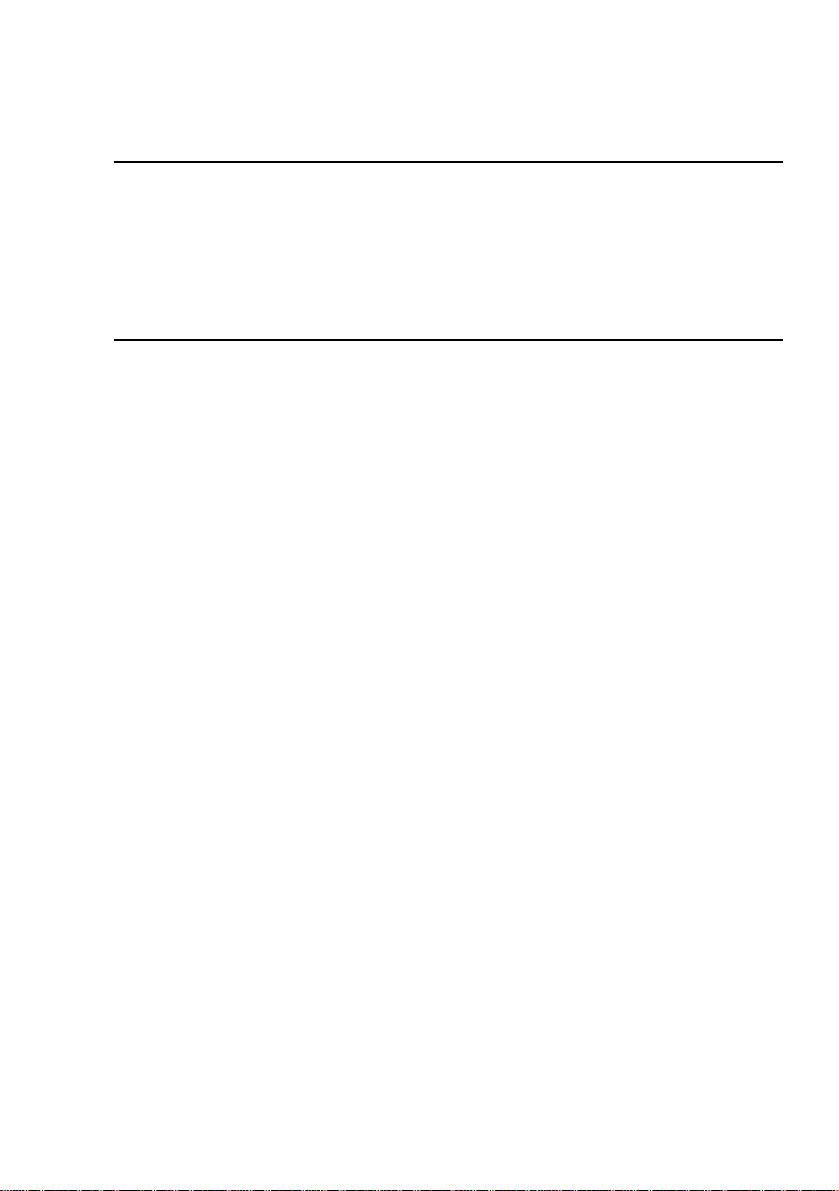
®
magicolor 2300W
使用者指南
1800727-016A
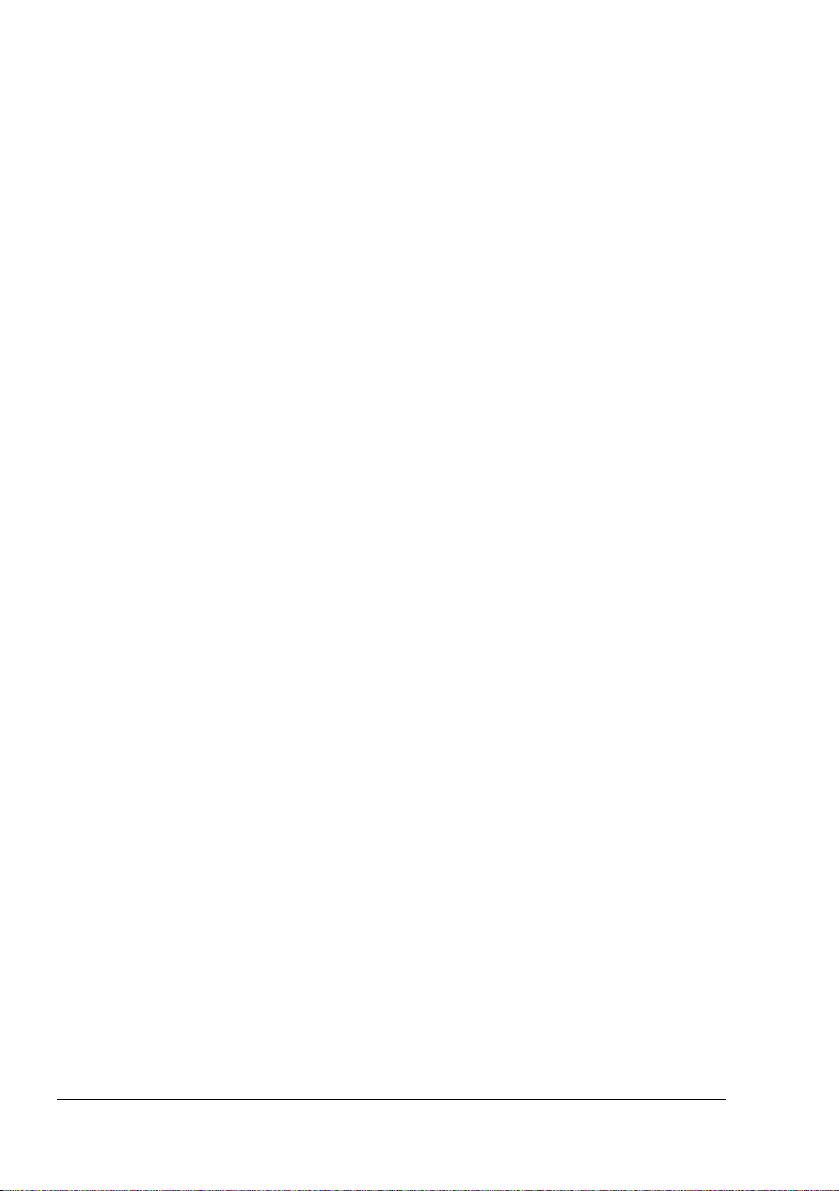
感謝您
感謝您購買
KONICA MINOLTA
印表機。
商標
KONICA MINOLTA
或註冊商標。
和
KONICA MINOLTA
magicolor 是 KONICA MINOLTA PRINTING SOLUTIONS U.S.A., INC.
商標。其他商標和註冊商標歸其各自所有者所有。
Acrobat
徽標、
Adobe
Microsoft
Windows
是
Microsoft Corporation
本產品使用
版權所有
Reader
Acrobat和Acrobat
、
Windows
98、Microsoft
© 1987-2002 Adobe Systems Incorporated
徽標是
、
Windows NT
Windows
在美國和/或其他㆞區和/或國家的註冊商標或商標。
Novell, Inc.的 NEST Office SDK
在美國和其他國家的商標。
本產品使用
Corporation
Quick Time 和 QuickTime
Peerless Systems Corporation
。保留所有權利。
徽標是根據授權使用的商標。
徽標是
KONICA MINOLTA HOLDINGS, INC.
Adobe Systems Incorporated
、
Windows 2000、Microsoft
Me、Microsoft
Windows
。版權所有
© 1999 Novell, Inc.。NEST 是 Novell, Inc.
的軟體發展套件。版權所有
QuickTime
的商標或註冊
。保留所有權利。
Adobe、
的商標。
Windows
2000 和 Microsoft
95、Microsoft
Windows
© 2001 Peerless Systems
徽標在美國及其他國家註冊。
的商標
XP
產權聲明
本印表機㆗所含之數位編碼軟體乃歸
所有
未經
,並保留所有權利。
2003
KONICA MINOLTA BUSINESS TECHNOLOGIES, INC.
KONICA MINOLTA BUSINESS TECHNOLOGIES, INC.
之明確書面許可,不得以任何方式或
透過任何媒體,翻錄、修改、顯示、傳輸或複製本軟體的全部或任何部份。
版權
版權通告
本指南乃歸
KONICA MINOLTA BUSINESS TECHNOLOGIES, INC.所有
Marunouch Center Building, 1-6-1 Marunouchi, Chiyoda-ku, Tokyo, 100-0005, Japan
未經
KONICA MINOLTA BUSINESS TECHNOLOGIES, INC.
的書面許可,不得以任何形式或方式
或透過任何媒體,複製、傳輸本文件的全部或部份或儲存在擷取系統㆗,也不得將其轉成任何其
他媒體或語言。
,公司㆞址:
2003
。保留所有權利。
手冊通告
KONICA MINOLTA BUSINESS TECHNOLOGIES, INC.
恕不另行通知。本公司雖已盡力確保本指南免於錯誤或疏漏,然而
TECHNOLOGIES, INC.
性之暗示保證。
並不作任何性質之保證,包括但不僅限於與本指南有關的特定意圖的商銷
KONICA MINOLTA BUSINESS TECHNOLOGIES, INC.
誤、因備有本指南或在操作設備時使用本指南,或遵循本指南操作時的設備性能所引起的意外、
特殊或隨發的損害承擔任何責任或義務。
保留變更本指南及其㆗所述之設備的權利,
KONICA MINOLTA BUSINESS
不對本指南㆗所包含的錯
註冊㊞表機
郵寄(僅限於美國) 填妥並郵寄本產品隨附的註冊卡。
網際網路
光碟
依照網址
依照光碟㆖的說明操作。
http://printer.konicaminolta.net/register
㆖的說明操作
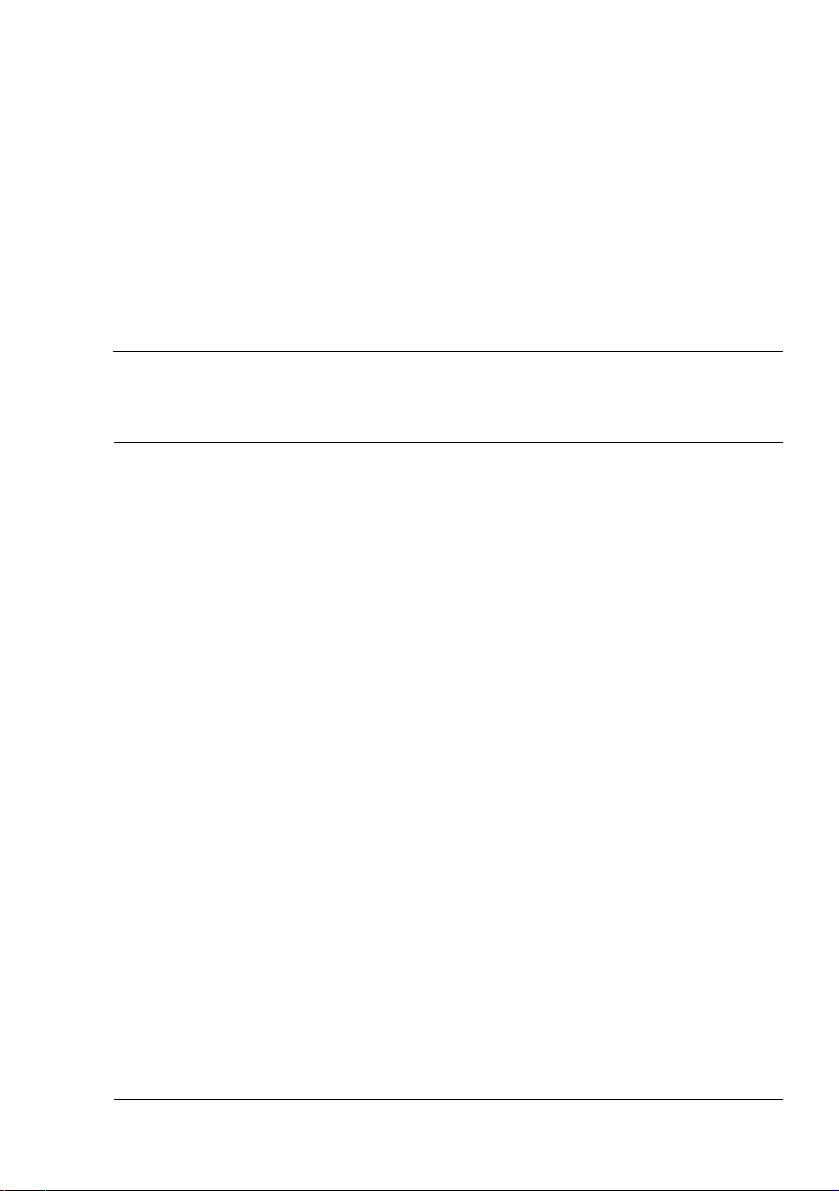
目錄
軟體安裝
1
Utilities and Documentation
安裝印表機驅動程式和軟體
選擇驅動程式選項/預設值
解除安裝印表機驅動程式
使用紙張
2
簡介
紙張規格
紙張類型
................................................................................................. 1
驅動程式和公用程式
系統要求
對於本機連接
對於共用的網路印表機
.....................................................................................................................3
.............................................................................................................3
................................................................................................. 9
.................................................................................................................................10
.........................................................................................................................11
.........................................................................................................................12
普通紙
.......................................................................................................................12
重磅紙
.......................................................................................................................13
信封
...........................................................................................................................14
標籤
...........................................................................................................................15
信頭紙和便箋紙
(公用程式和文件)光碟
.................................................................................................2
...........................................................................................3
.............................................................................................5
............................................................................................6
...............................................................................................7
.......................................................................................................16
..................................................2
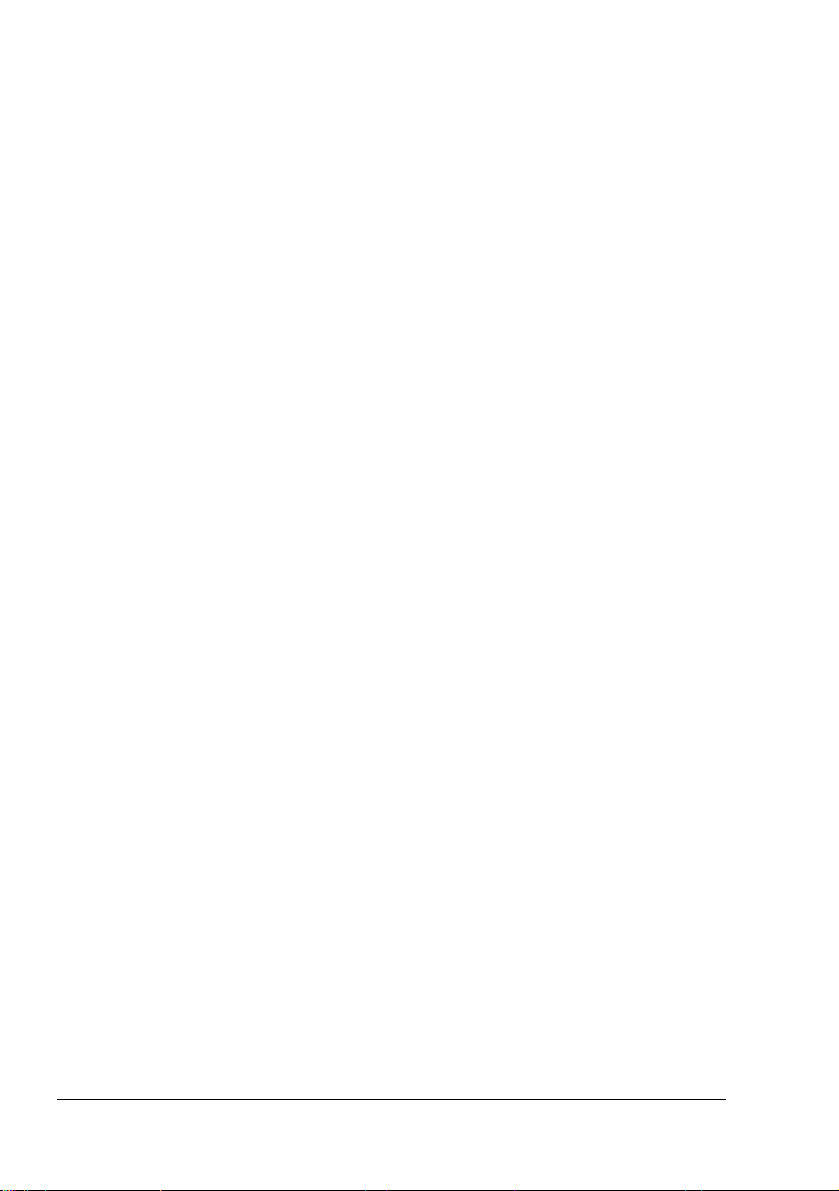
明信片
...................................................................................................................... 16
透明膠片
甚麼是保證的可成像(可列印)區域?
頁面留邊
裝入紙張
紙匣 1(多功能紙匣)
雙面列印
出紙匣
紙張存放
其他協助
使用㊞表機
3
關於控制面板
控制面板按鍵
指示燈
使用㊞表機驅動程式
4
簡介
.................................................................................................................................30
顯示印表機驅動程式設定
在
在
所有標籤的常用設定
常用按鈕
設定標籤
紙張標籤
品質標籤
配色
裝置選項設定標籤
.................................................................................................................. 17
.................................................................................................................. 19
......................................................................................................................... 20
......................................................................................................................... 23
............................................................................................................................. 24
......................................................................................................................... 24
......................................................................................................................... 24
........................................................................................... 25
................................................................................................................. 26
..........................................................................................................26
...................................................................................................................... 27
............................................................................. 29
............................................................................................. 30
Windows 2000/XP
Windows Me/98
.................................................................................................................. 32
......................................................................................................................... 33
......................................................................................................................... 34
......................................................................................................................... 35
.......................................................................................................................... 36
㆗顯示設定
㆗顯示設定
.............................................................................................. 31
.........................................................................................................37
.............................................................. 18
........................................................................................... 20
.......................................................................... 30
............................................................................. 30
使用狀態顯示
5
使用狀態顯示
環境
開啟狀態顯示並顯示耗材狀態
使用狀態顯示
使用顯示功能表
使用列印功能表
關閉狀態顯示
更換耗材
6
耗材預期壽命
普通紙
特殊紙張
........................................................................................ 39
................................................................................................................. 40
.......................................................................................................................... 40
................................................................................................................. 41
................................................................................................................. 44
............................................................................................... 45
................................................................................................................. 46
...................................................................................................................... 46
.................................................................................................................. 47
ii
..............................................................................40
......................................................................................................41
......................................................................................................42
目錄
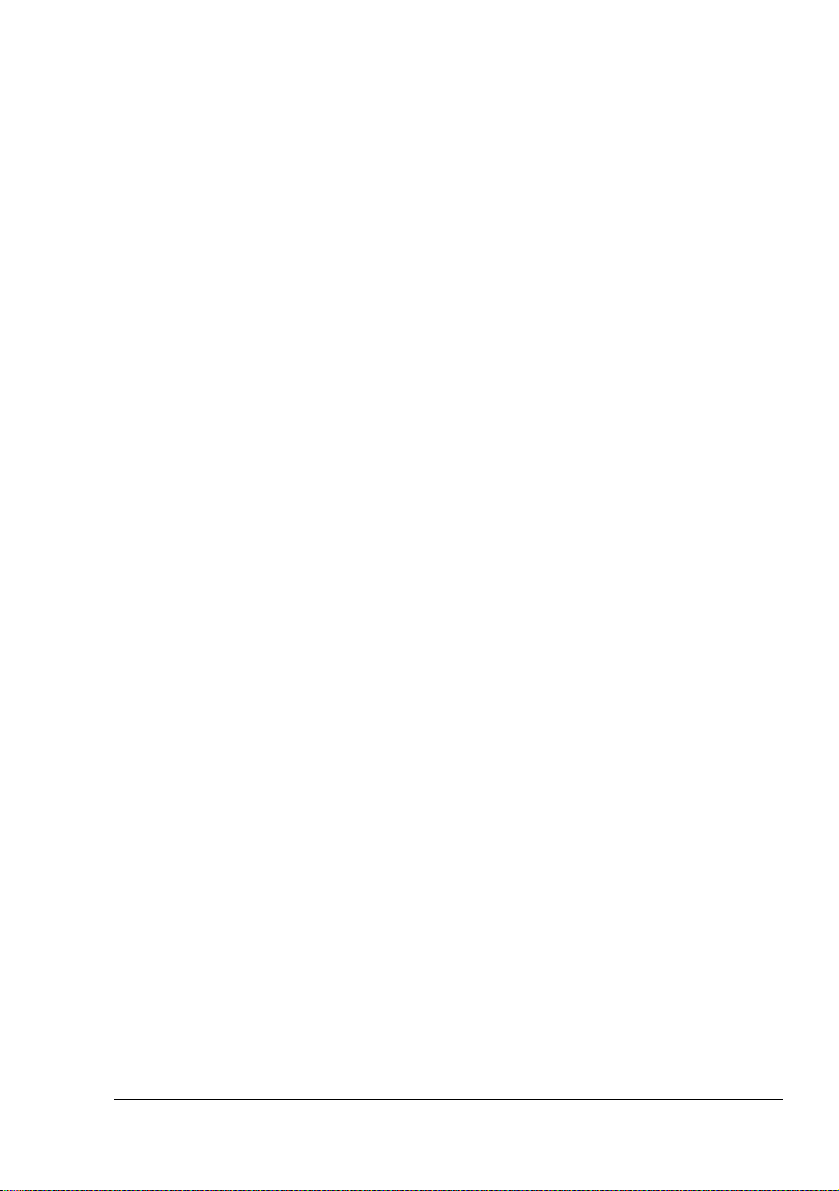
自動影像密度控制
碳粉匣使用壽命
更換耗材
訂購耗材
維護㊞表機
7
維護印表機
清潔印表機
疑難排解
8
簡介
防止卡紙
瞭解紙張路徑
清除卡紙
解決卡紙問題
解決其他問題
解決列印品質問題
狀態、錯誤和維修訊息
其他協助
.........................................................................................................................48
重新填充的碳粉匣
更換碳粉匣
更換廢碳粉瓶
更換
感光鼓匣
OPC
.........................................................................................................................59
........................................................................................... 61
.....................................................................................................................62
.....................................................................................................................64
外部
...........................................................................................................................64
內部
...........................................................................................................................65
紙張輥
.......................................................................................................................65
印表機內部和雷射透鏡蓋
............................................................................................... 69
.................................................................................................................................70
.........................................................................................................................71
.................................................................................................................72
紙匣 1(多功能紙匣)
雙面列印選件
.........................................................................................................................73
根據卡紙位置處理卡紙
紙匣 1(多功能紙匣)
印表機內部
雙面列印選件
出紙匣
.......................................................................................................................77
.................................................................................................................78
.................................................................................................................80
標準狀態訊息
錯誤訊息
維修訊息
...................................................................................................................91
...................................................................................................................93
.........................................................................................................................94
(AIDC) .....................................................................................47
.......................................................................................................48
...................................................................................................48
...............................................................................................................49
...........................................................................................................55
.................................................................................................56
.......................................................................................67
............................................................................................72
...........................................................................................................72
...........................................................................................73
............................................................................................74
...............................................................................................................75
...........................................................................................................77
.........................................................................................................85
.................................................................................................90
...........................................................................................................90
安裝附件
9
簡介
.................................................................................................................................96
雙面列印選件
目錄
............................................................................................... 95
.................................................................................................................96
iii
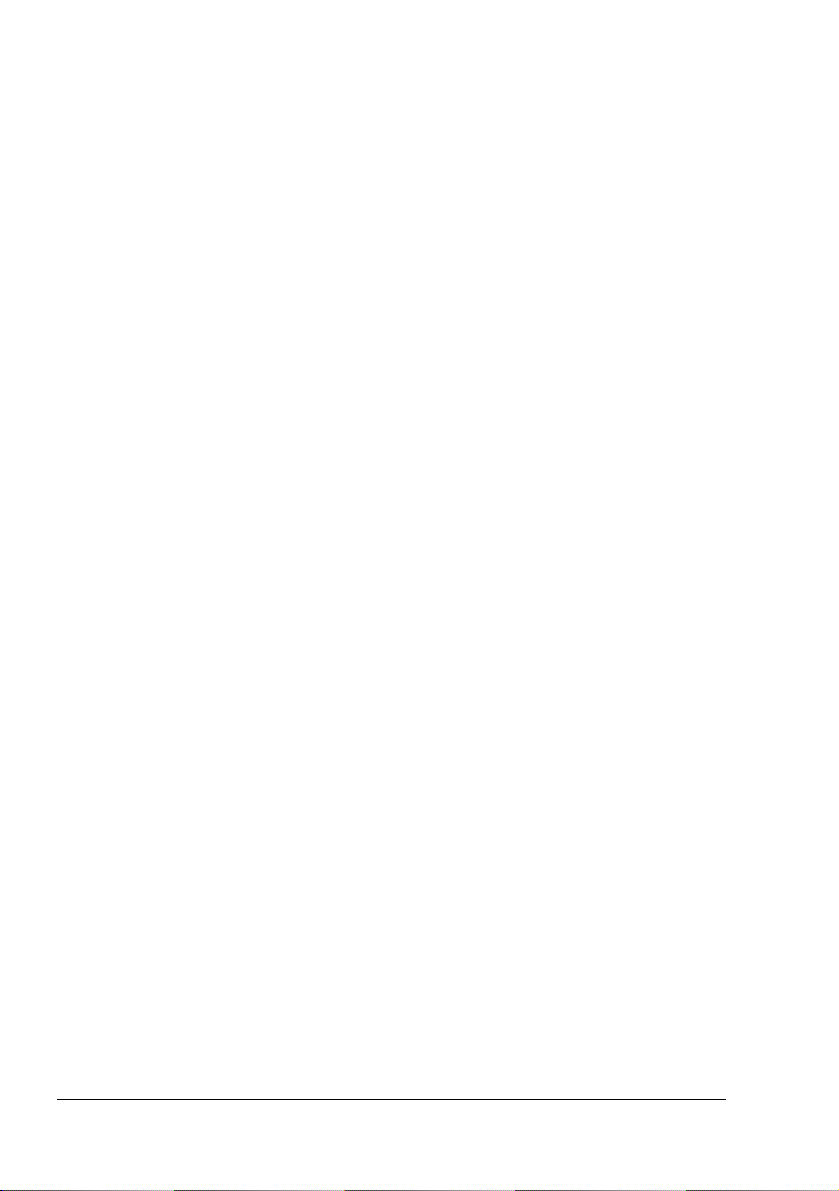
重新包裝㊞表機
10
存放印表機
重新安放印表機
重新包裝印表機
A.
B.
C.
D.
E. 取出 OPC
F.
G.
H.
重新安裝印表機
重新安裝傳送帶裝置
技術規格
A
要求
空間要求
安裝㆞點要求
介面面板
電源要求
符合能源之星標準
引擎和控制器規格
引擎
列印速度 單面列印
列印速度 自動雙面列印
㆒般
控制器
電
有害化學物質報告
實體
耗材預期壽命
普通紙
特殊紙張
管制標準
安全資訊
警告與預防措施符號
符號含義
安全使用雷射印表機
................................................................................................................... 102
關閉印表機電源並拔㆘電源線和介面電纜
取出紙張並卸㆘紙匣
卸㆘各選件(如已安裝)
取出廢碳粉瓶,蓋㆖瓶口,並依照當㆞規定進行處理
卸㆘傳送帶
重新包裝要裝運的印表機
重新包裝要裝運的
............................................................................................. 115
...............................................................................................................................116
................................................................................................................ 116
....................................................................................................................... 119
................................................................................................................ 120
........................................................................................................................ 122
........................................................................................................................ 123
................................................................................................................... 123
............................................................................................................................ 124
........................................................................................................................ 126
.................................................................................................................... 127
................................................................................................................ 128
....................................................................................................................... 129
....................................................................................................................... 131
................................................................................................................ 134
.................................................................................. 101
........................................................................................................... 102
........................................................................................................... 103
.................................................. 104
的紙張托架
1
................................................................................ 105
感光鼓匣
........................................................................................................ 108
........................................................................................................... 112
........................................................................................................ 118
.............................................................................................................. 127
.......................................................................................... 107
...............................................................................109
感光鼓和傳送帶
OPC
............................................................................................ 113
................................................................................................ 121
....................................................................................................... 122
.......................................................................................... 122
.................................................................................. 122
................................................................................................ 126
............................................................................................ 134
................................................................................................... 137
................................................................ 105
............................... 106
...................................................... 111
iv
索引
.................................................................................................... 139
目錄
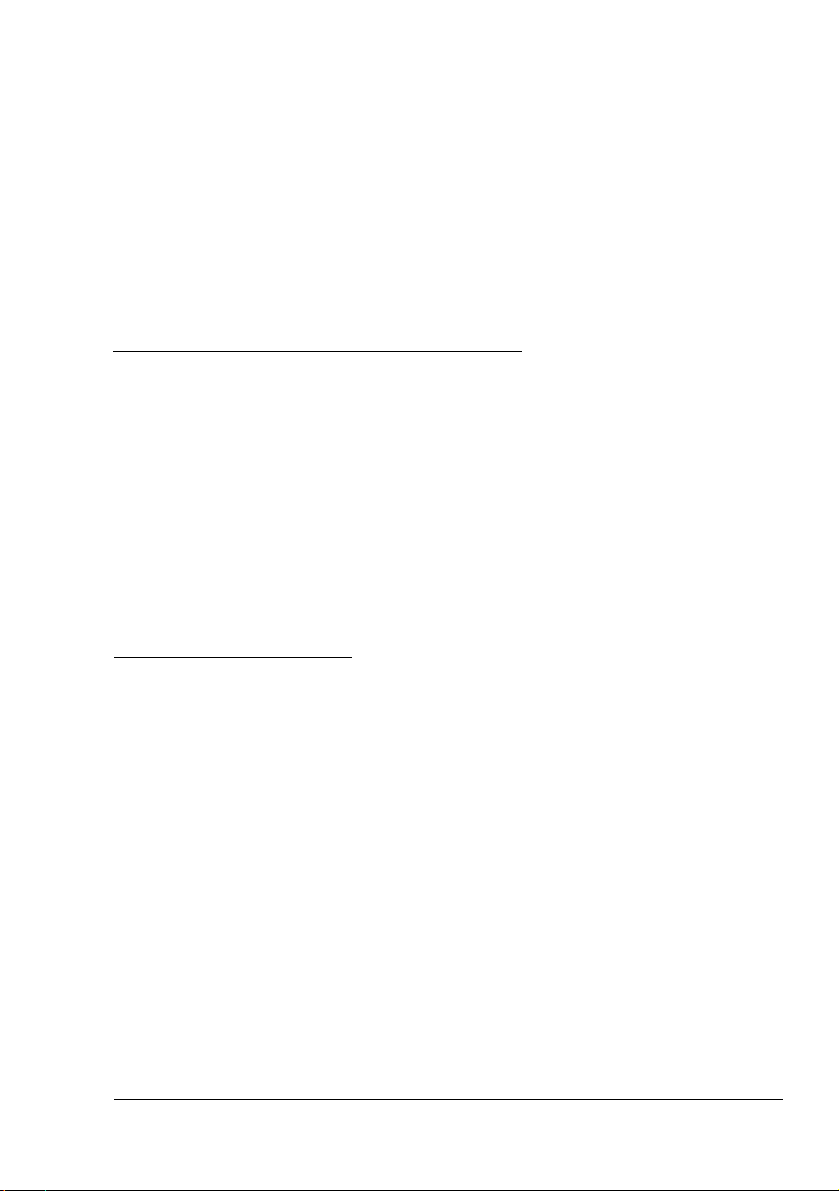
軟體安裝
1
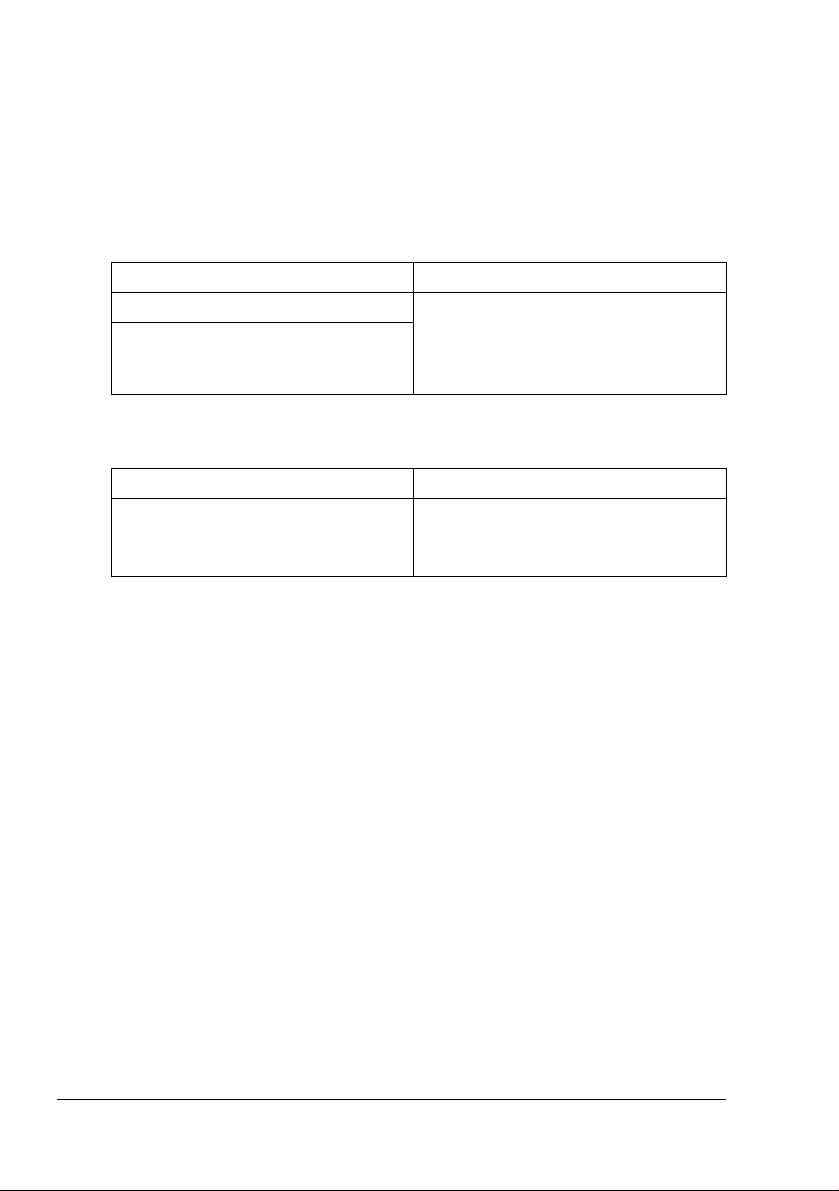
Utilities and Documentation
光碟
驅動程式和公用程式
驅動程式
驅動程式/作業系統 用途/㊝點
Windows Me/98
Windows XP/2000
程式
公用程式
公用程式 用途/㊝點
狀態顯示 此公用程式用於監控印表機的狀態和
㆘的印表機驅動程式 這些驅動程式可讓您存取印表機的所
㆘的印表機驅動
有功能,包括頁面修飾和進階版面設
定功能。另請參閱第
印表機驅動程式」。
執行各種印表機功能。請參閱第
的「使用狀態顯示」。
(公用程式和文件)
頁的「使用
29
頁
39
2
Utilities and Documentation
(公用程式和文件)光碟
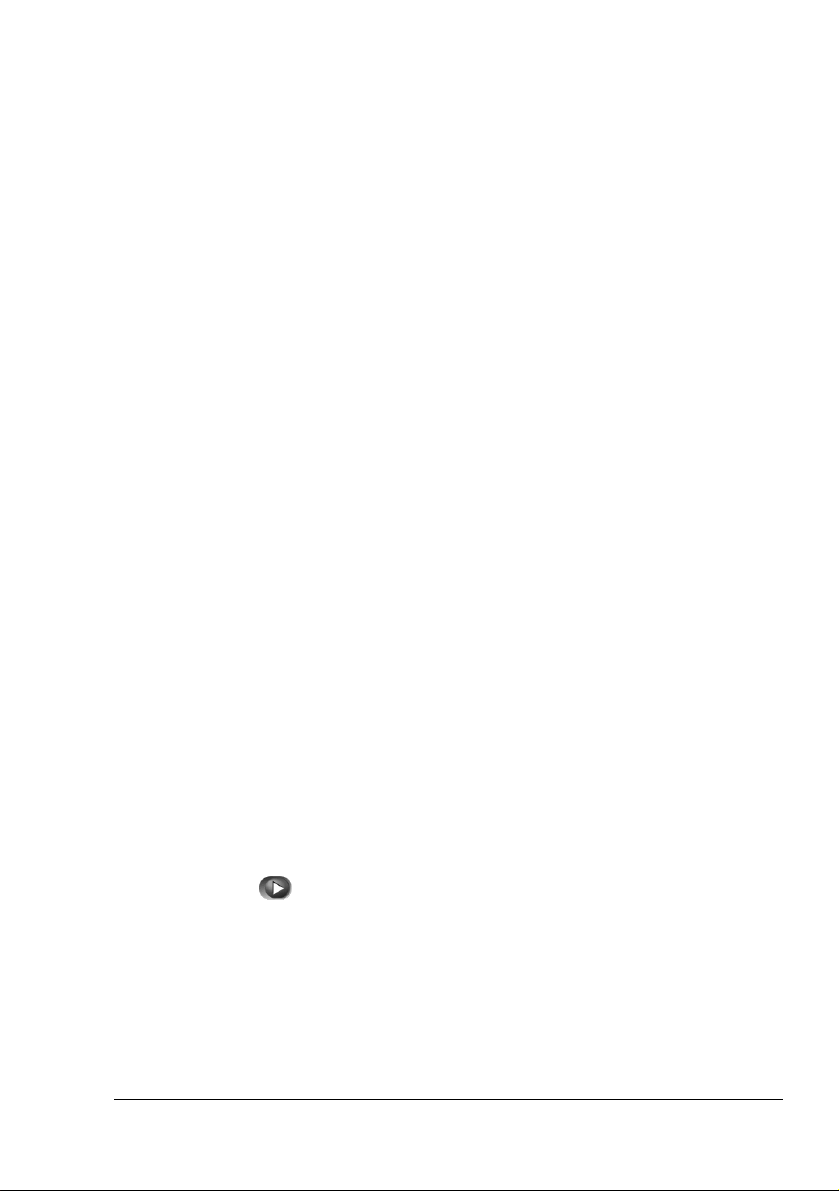
安裝㊞表機驅動程式和軟體
系統要求
運行時脈為
Athlon/Duron
Microsoft Windows 98 SE、Windows Me、Windows 2000 Professional、Windows
XP Home Edition/Professional
可用硬碟空間
− 印表機驅動程式與「狀態顯示」需要大約
− 影像處理需要大約
記憶體容量
−
Windows 98 SE
至少
−
Windows Me
至少
−
Windows 2000 Professional
至少
−
Windows XP Home Edition/Professional
至少
光碟機
符合
300 MHz
系列或相容型處理器的
16 MB 的 RAM
32 MB 的 RAM
64 MB 的 RAM
128 MB 的 RAM
IEEE 1284
或以㆖、採用
128 MB
:
:
標準的
的可用硬碟空間
:
型並列埠或符合
B
Intel Pentium/Celeron
PC
128 MB
:
USB 1.1
的可用硬碟空間
標準的連接埠
系列、
對於本機連接
AMD K6/
將
magicolor2300W Utilities and Documentation
1
安裝程式會自動啟動(如果未啟動,請用
並連按兩㆘
選擇您想使用的語言,然後按㆒㆘確定。
2
按㆒㆘ 。
3
按㆒㆘印表機安裝。
4
按㆒㆘接受。
5
按㆒㆘確定。
6
選擇本機印表機,然後按㆒㆘確定。
7
setup.exe
)。
安裝㊞表機驅動程式和軟體
光碟插入
Windows
檔案總管瀏覽至該光碟
光碟機。光碟
PC
3
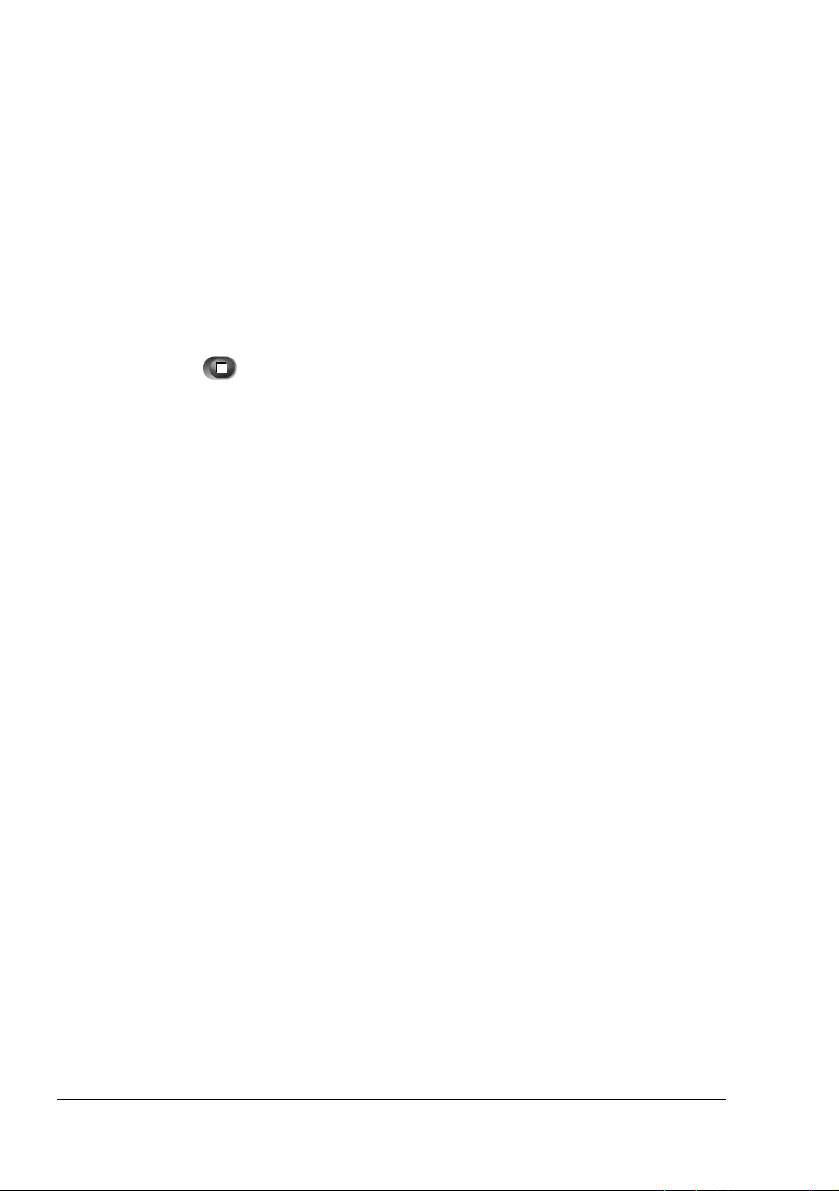
如果要在其㆗安裝驅動程式的電腦為列印伺服器,請核取伺服器安裝核取
8
方塊,然後在共用名稱㆗鍵入㆒個名稱。
按㆒㆘確定。
9
在選擇連接埠清單㆗,選擇印表機所連接的連接埠。
10
如果印表機要用作預設印表機,請選擇設定為預設印表機?核取方塊。
11
按㆒㆘確定。
12
檢查並根據需要變更印表機名稱方塊㆗的說明,然後按㆒㆘確定。
13
在顯示「恭喜,安裝完成」訊息後,按㆒㆘確定。
14
印表機圖示即會新增至印表機資料夾㆗,且開始功能表的程式集㆗會新增
「magicolor2300W 公用程式」。
按㆒㆘ 退出安裝程式。
15
從
光碟機㆗取出
16
PC
善保管。
magicolor2300W Utilities and Documentation
光碟,並妥
安裝㊞表機驅動程式和軟體
4
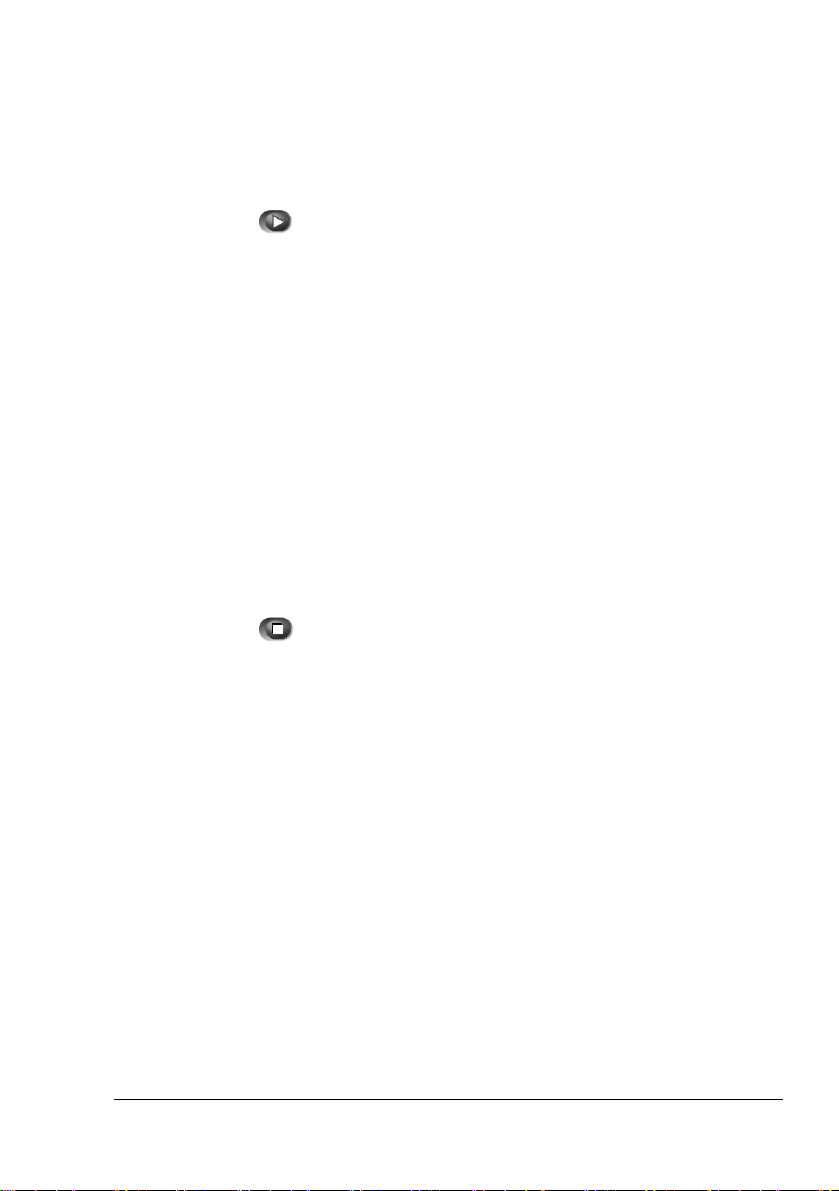
對於共用的網路㊞表機
將
magicolor2300W Utilities and Documentation
1
裝程式會自動啟動(如果未啟動,請用
連按兩㆘
選擇您想使用的語言,然後按㆒㆘確定。
2
按㆒㆘ 。
3
按㆒㆘印表機安裝。
4
按㆒㆘接受。
5
按㆒㆘確定。
6
選擇網路印表機,然後按㆒㆘確定。
7
鍵入
8
為共用伺服器的名稱,
在 Windows 2000 與 XP 環境㆗,您可以按㆒㆘瀏覽,然後選擇共用的印表機。
按㆒㆘確定。
9
如果該印表機要用作預設印表機,請選擇是。否則選擇否。
10
按㆒㆘確定。
11
在顯示「恭喜,安裝完成」訊息後,按㆒㆘確定。
12
印表機圖示會新增至印表機資料夾。
按㆒㆘ 退出安裝程式。
13
從
14
善保管。
setup.exe
\\server_name\shared_printer_name
光碟機㆗取出
PC
)。
shared_printer_name
magicolor2300W Utilities and Documentation
光碟插入
Windows
檔案總管瀏覽至該光碟並
為您正在共用的印表機的名稱。
光碟機。光碟安
PC
,其㆗
server_name
光碟,並妥
安裝㊞表機驅動程式和軟體
5
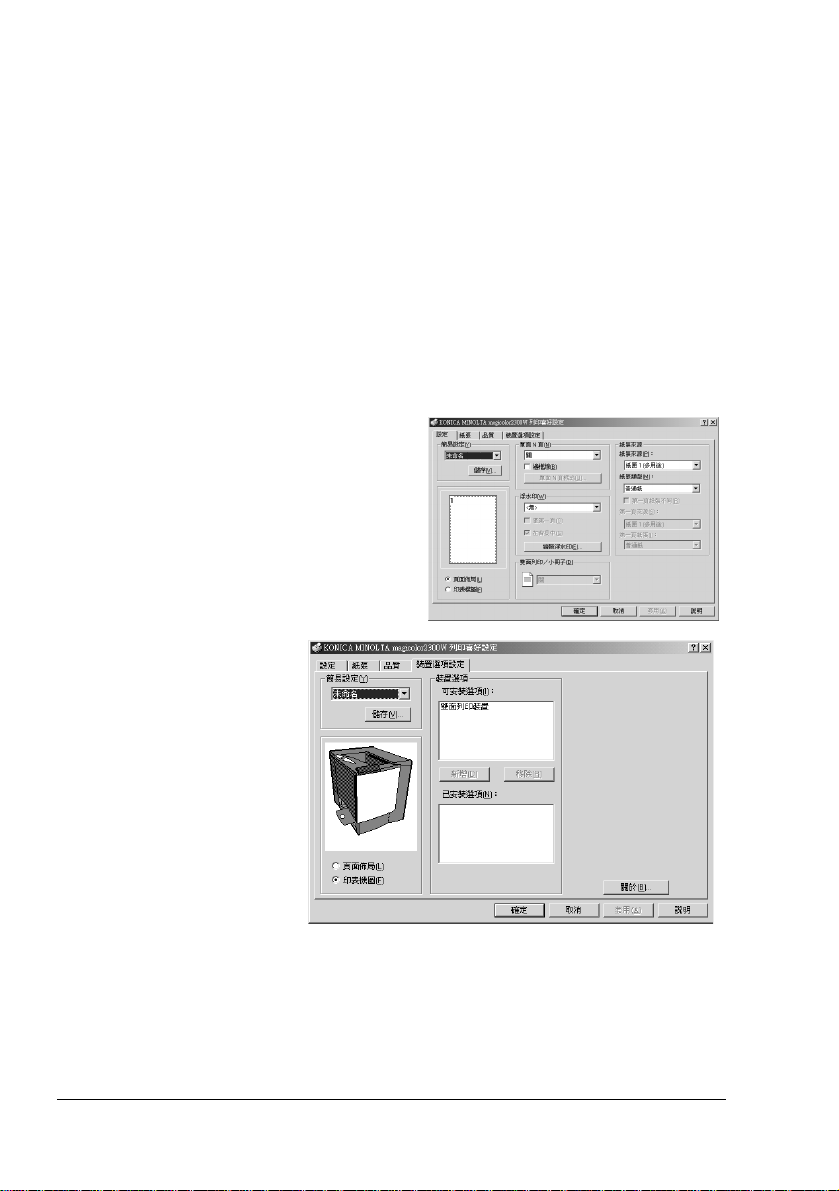
選擇驅動程式選㊠/預設值
開始使用印表機之前,建議您檢查並根據需要變更預設的驅動程式設定。另外,
如果印表機㆗已安裝任何選項,則應為這些選項設定驅動程式。
選擇驅動程式的內容,如㆘所示:
1
−
(Windows Me/98)
從開始功能表㆗依次選擇設定、印表機以顯示印表機對話方塊。用滑鼠
右鍵按㆒㆘
內容標籤。
−
(Windows 2000/XP)
從開始功能表㆗依次選擇設定、印表機以顯示印表機對話方塊。用滑鼠
右鍵按㆒㆘
選擇紙張標籤。選擇預設的印表
2
機設定,例如所使用的預設紙張
格式。
按㆒㆘套用。
3
如果已在印表機㆖安裝任何選項,
4
請繼續執行㆘㆒步。否則跳至步
驟 8。
選擇裝置選項設
5
定標籤。
選擇選項(㆒次
6
㆒個),然後按
㆒㆘新增。該選
項將會移至已安
裝的選項清單。
magicolor2300W
magicolor2300W
印表機圖示,然後選擇內容。選擇印表機
印表機圖示,然後選擇列印喜好設定
。
...
" 如果不小心新增了未安裝在印表機㆗的選項,可在已安裝的選項清單
㆗選擇該選項,然後按㆒㆘移除。
選擇驅動程式選㊠/預設值
6
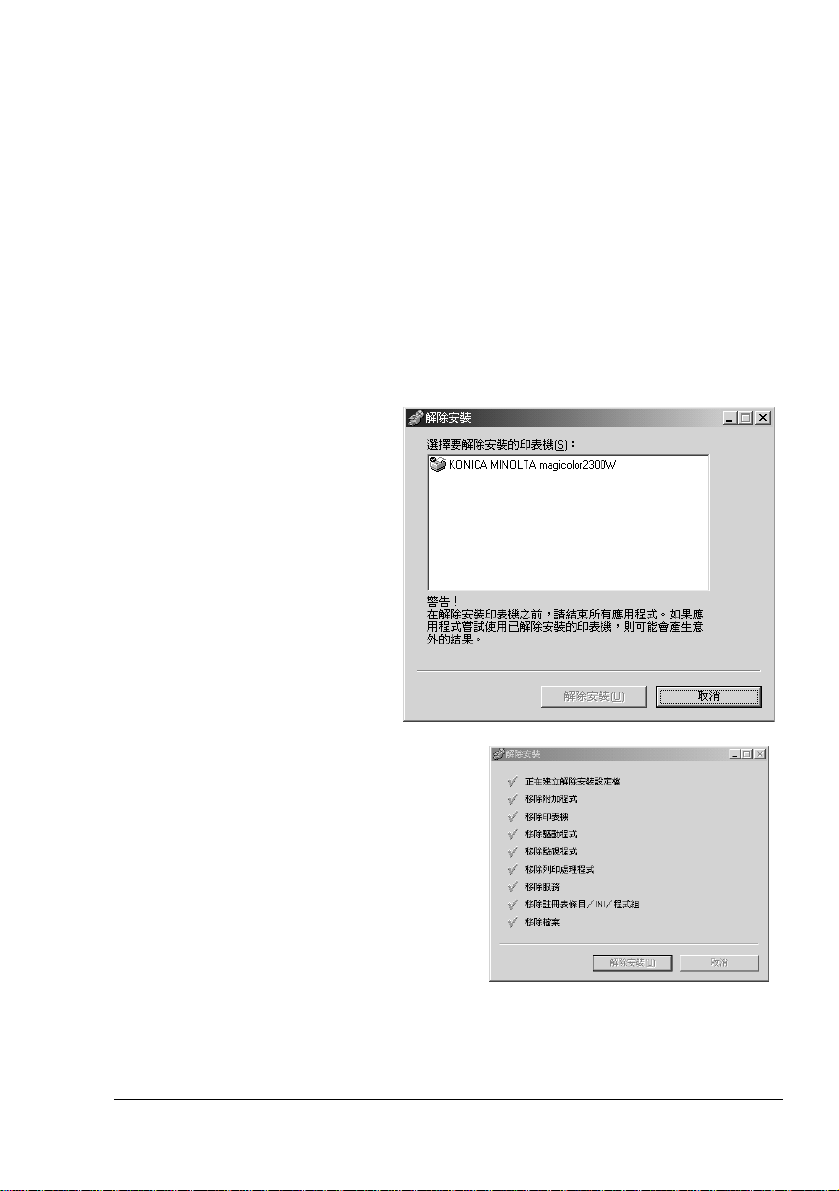
按㆒㆘套用。
7
" 由於作業系統版本的差異,套用可能不會顯示。如果出現這種情況,
請繼續㆘㆒步。
按㆒㆘確定儲存您的變更,然後退出列印喜好設定對話方塊。
8
解除安裝㊞表機驅動程式
本節說明如何解除安裝
在開始功能表㆗,依次選擇程式集、
1
magicolor2300W
在解除安裝視窗㆗,選
2
擇
magicolor2300W
後按㆒㆘解除安裝。
即會從您的電腦㆗解除
安裝 magicolor2300W 驅動程式。
重新啟動電腦。
3
magicolor2300W
解除安裝程式。
。然
印表機驅動程式(如有必要)。
magicolor2300W
公用程式和
解除安裝㊞表機驅動程式
7

解除安裝㊞表機驅動程式
8
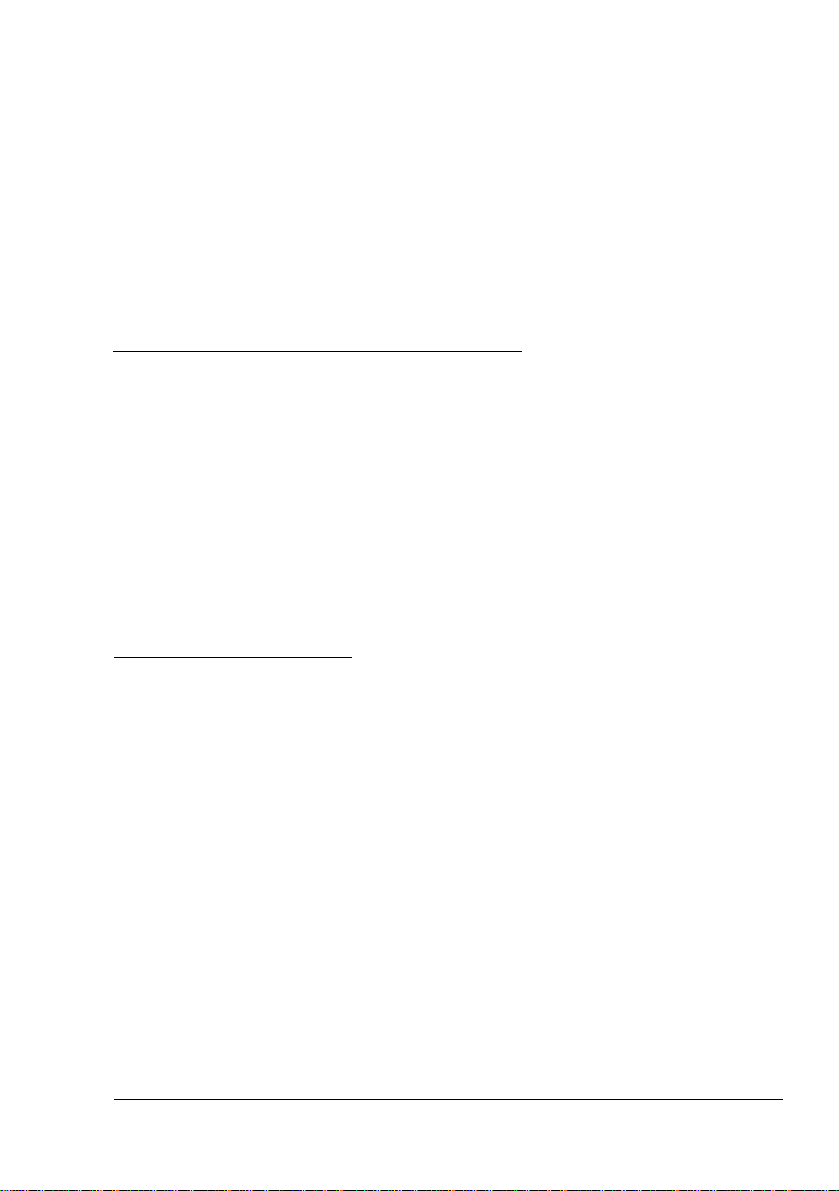
使用紙張
2
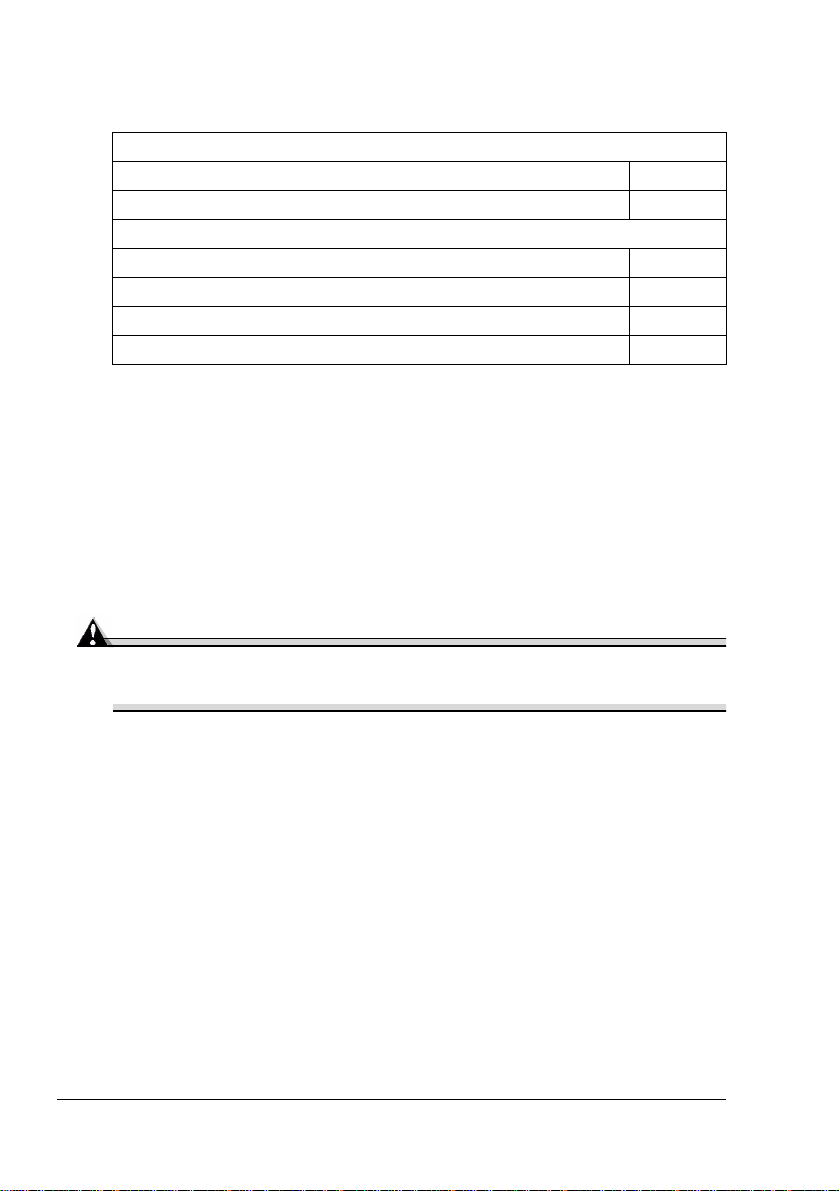
簡介
本章提供有關處理、選擇、裝入和存放紙張的資訊。
入門
可以裝入哪些類型和大小的紙張?
甚麼是保證的可成像(可列印)區域?
其他㈾訊
如何裝入紙張? 第
如何執行雙面列印?
如何存放紙張?
從何處訂購
進紙時,所有紙張均是先進短邊且列印面朝㆖。
各種紙張類型的所有邊界均存在
閱第
有關安排資料佈局和列印的詳細資訊,請參閱應用程式文件。
先嘗試在普通紙㆖列印資料以檢查佈局。
只有規格為
列印所支援大小的資訊,請參閱「紙張規格」。
KONICA MINOLTA
頁以獲取長於
18
11.7
16-24 磅 (60-90 g/m²)
㊟意
認可的紙張或獲取詳細資訊? 第
0.157
英吋(
第
頁
11
第
第
第
18
20
23
24
24
頁
頁
頁
頁
頁
英吋(4 公釐)的非列印邊界。請參
公釐)之紙張的資訊。
297
的普通紙才可以進行自動雙面列印。有關
僅使用
KONICA MINOLTA
將損壞印表機,並導致您的保固權利失效。
10
認可的紙張。使用不支援的紙張(如噴墨紙張)
簡介
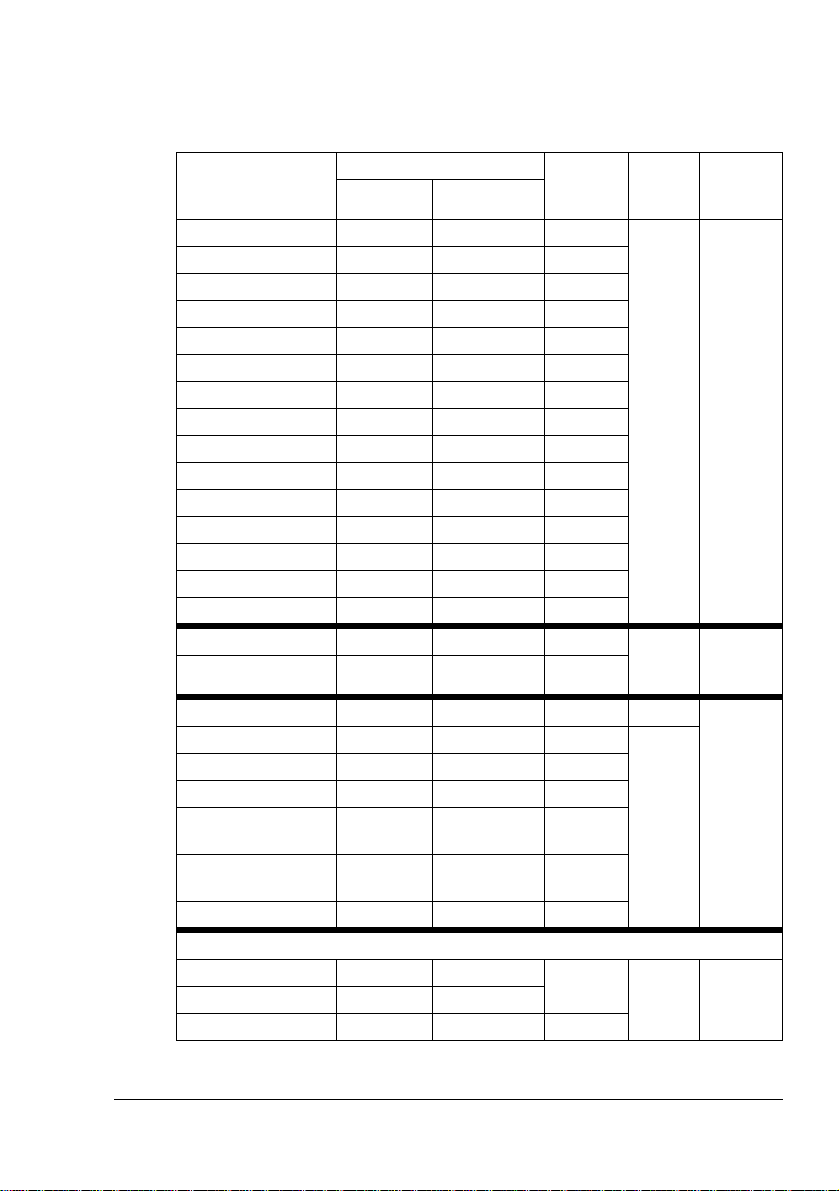
紙張規格
可以裝入哪些類型和大小的紙張?
紙張 紙張大小 雙面列㊞ 驅動程
英吋
A4 8.2 × 11.7 210.0 × 297.0
A5 5.9 × 8.3 148.0 × 210.0
B5 (JIS) 7.2 × 10.1 182.0 × 257.0
自訂,最小
自訂,最大
Executive 7.25 × 10.5 184.0 × 267.0
Folio 8.3 × 13.0 210.0 × 330.0
Foolscap 8.0 × 13.0 203.2 × 330.2
Government Legal 8.5 × 13.0 216.0 × 330.0
開
16
Legal 8.5 × 14.0 215.9 × 355.6
Letter 8.5 × 11.0 215.9 × 279.4
Letter Plus 8.5 × 12.7 215.9 × 322.3
Statement 5.5 × 8.5 140.0 × 216.0
UK Quarto 8.0 × 10.0 203.2 × 254.0
透明膠片
A4
透明膠片
Letter
日本明信片
Envelope B5 (ISO) 6.9 × 9.8 176.0 × 250.0
信封
C5 6.4 × 9.0 162.0 × 229.0
信封
C6 4.5 × 6.4 114.0 × 162.0
Envelope Commercial
#10
Envelope International DL4.3 × 8.7 110.0 × 220.0
3.6 × 8.3 92.0 × 148.0
8.5 × 14.0 216.0 × 356.0
7.3 × 10.2 185.0 × 260.0
8.2 × 11.7 210.0 × 297.0
8.5 × 11.0 215.9 × 279.4
3.9 × 5.8 100.0 × 148.0
4.1 × 9.5 104.1 × 241.3
公釐
是 普通紙
否
否
否
否
否
是
是
是
否
是
是
是
否
否
否透明膠片僅使用
否
否 明信片 僅使用
否信封
否
否
否
否
式紙張
類型
重量
16-24
雪銅紙
(60-90
g/m²)
認可的
紙張
認可的
紙張
磅
信封
重磅紙
自訂,最小
自訂,最大
32
紙張規格
Monarch 3.9 × 7.5 99.0 × 190.5
僅支援
開
letter、A4
或更小紙張。
3.6 × 5.8 92.0 × 148.0
8.5 × 11.7 216.0 × 297.0
5.1 × 7.3 130.0 × 185.0否
否
否重磅紙
25-90 磅
(91-163
g/m²)
11
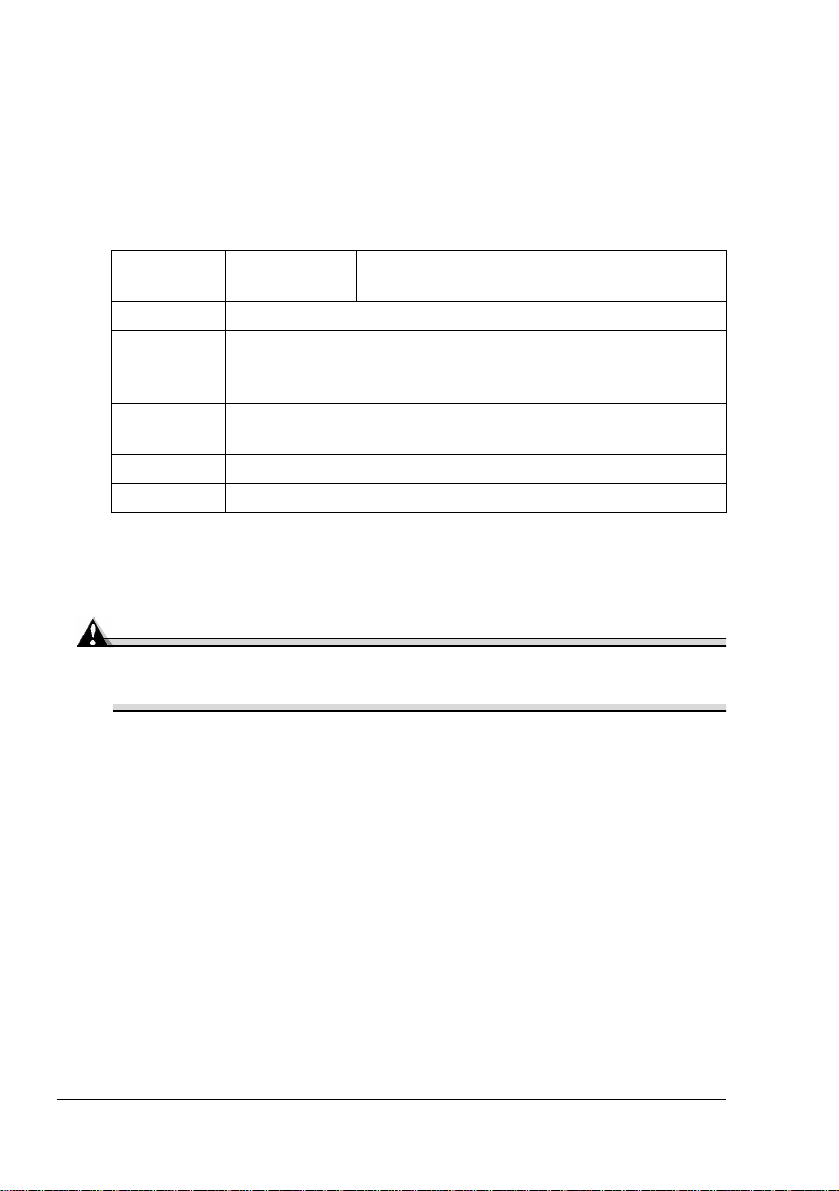
紙張類型
在大量採購特殊紙張之前,請用相同的紙張測試列印並檢查列印品質。有關目
前認可紙張的清單,請參閱網站
在裝入紙張之前,請將紙張存放於原包裝內,放置在平坦的表面㆖。
普通紙
www.konicaminolta.net/printer/
。
容量 紙匣 1(多功
能紙匣)
方向 列印面朝㆖
類型 有關目前認可紙張的資訊,請參閱
http://printer.konicaminolta.net/support
(按㆒㆘「
驅動程式
紙張類型
重量
雙面列㊞ 有關列印所支援大小的資訊,請參閱 第
請使用以下紙張:
適用於普通紙雷射印表機的紙張,如標準或再生辦公紙。
普通紙
16-24
磅雪銅紙
200 張 22 磅 (80 g/m²)
量而相應變化。
Answer Base
(60-90 g/m²)
」(解答庫))。
雪銅紙;容量隨紙張重
頁。
11
㊟意
請勿使用以下所列的紙張類型。這些紙張可能會導致列印品質不良、卡紙或損
壞印表機。
請勿使用以下紙張
表面處理過的塗料紙(例如複寫紙、數位光面紙、處理過的有色紙)
底面帶有複寫紙的紙張
未認可的燙印轉印紙張(熱敏紙、熱壓紙、熱壓轉印紙)
水冷轉印紙
壓敏紙
專用於噴墨印表機的紙張(超細紙、光面紙、光面膠片、明信片等)
已用其他印表機、影印機或傳真機列印過的紙張
積滿灰塵的紙張
潮濕(或有濕氣)的紙張
12
紙張類型
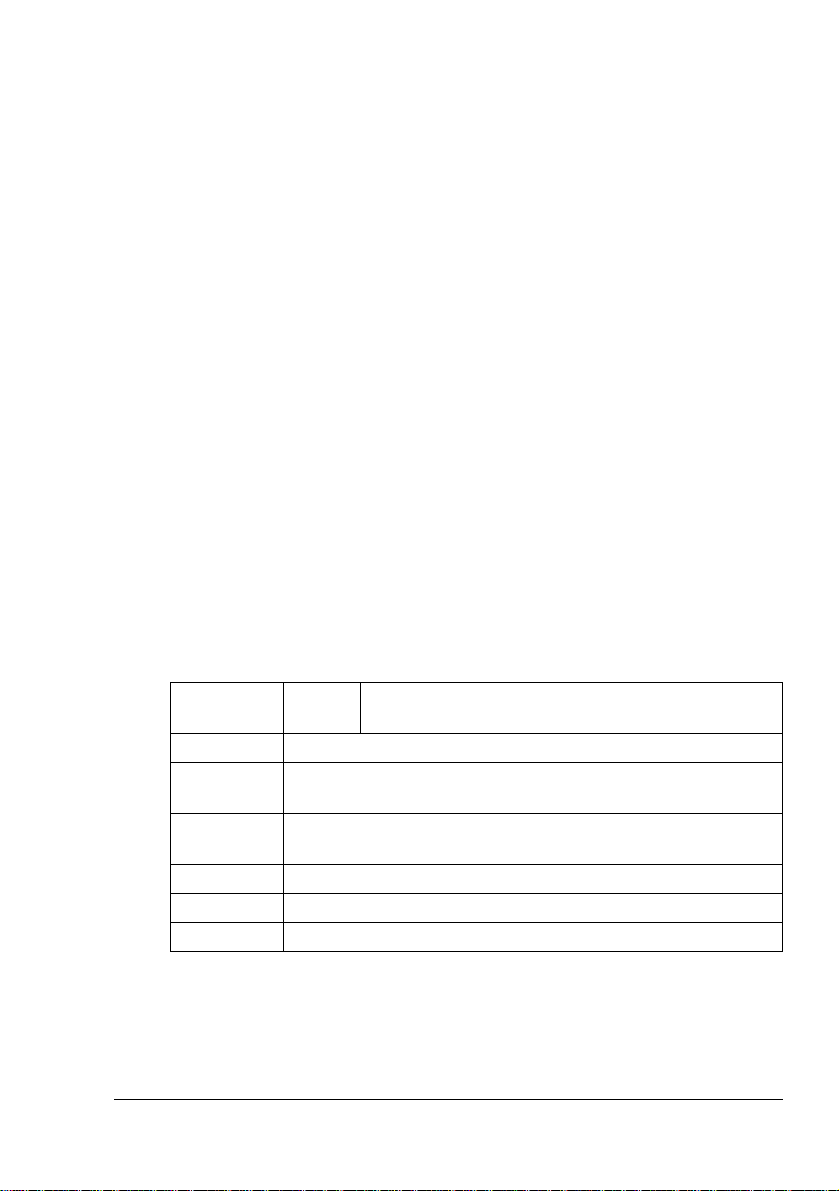
" 紙張的相對濕度應保持在 35% 到 85% 之間。如果紙張潮濕,碳粉就
不能很好㆞附於其㆖。
多層紙
膠黏紙
摺疊、有摺縫、捲曲、翹曲、歪曲、皺摺的紙張
穿孔紙、㆔洞穿孔紙或破損的紙張
過於光滑、過於粗糙及紋理過多的紙張
前後紋理(粗糙度)不同的紙張
太薄或太厚的紙張
帶靜電黏在㆒起的紙張
由箔片或鍍金材料組成的紙張;過於光亮的紙張
熱敏紙或無法承受熔融溫度
形狀不規則(非矩形或裁剪角度不是直角)的紙張
表面附有膠水、膠帶、迴形針、釘書釘、緞帶、掛鉤或鈕扣的紙張
酸性紙
其他任何未經認可的紙張
(356° F/180° C)
重磅紙
的紙張
厚度超過
其效能合格且列印的影像不變形。
容量 紙匣
方向 列印面朝㆖
類型 有關目前認可紙張的資訊,請參閱
驅動程式
紙張類型
重量
雙面列㊞ 不支援
附註
請勿使用以下重磅紙
24 磅 (90 g/m²)
http://printer.konicaminolta.net/support
重磅紙
25-43
43 磅 (163 g/m²)
在紙匣㆗與任何其他紙張混用的卡片紙(因為這樣會造成卡紙)
紙張類型
雪銅紙的紙張稱為重磅紙。請測試所有重磅紙,確保
最多容納
1
僅支援
磅雪銅紙
張重磅紙,具體取決於它們的厚度。
50
Letter、A4
(91-163 g/m²)
雪銅紙亦稱為
或更小紙張大小的重磅紙。
(按㆒㆘「
磅索引卡片紙
90
Answer Base
」)。
13
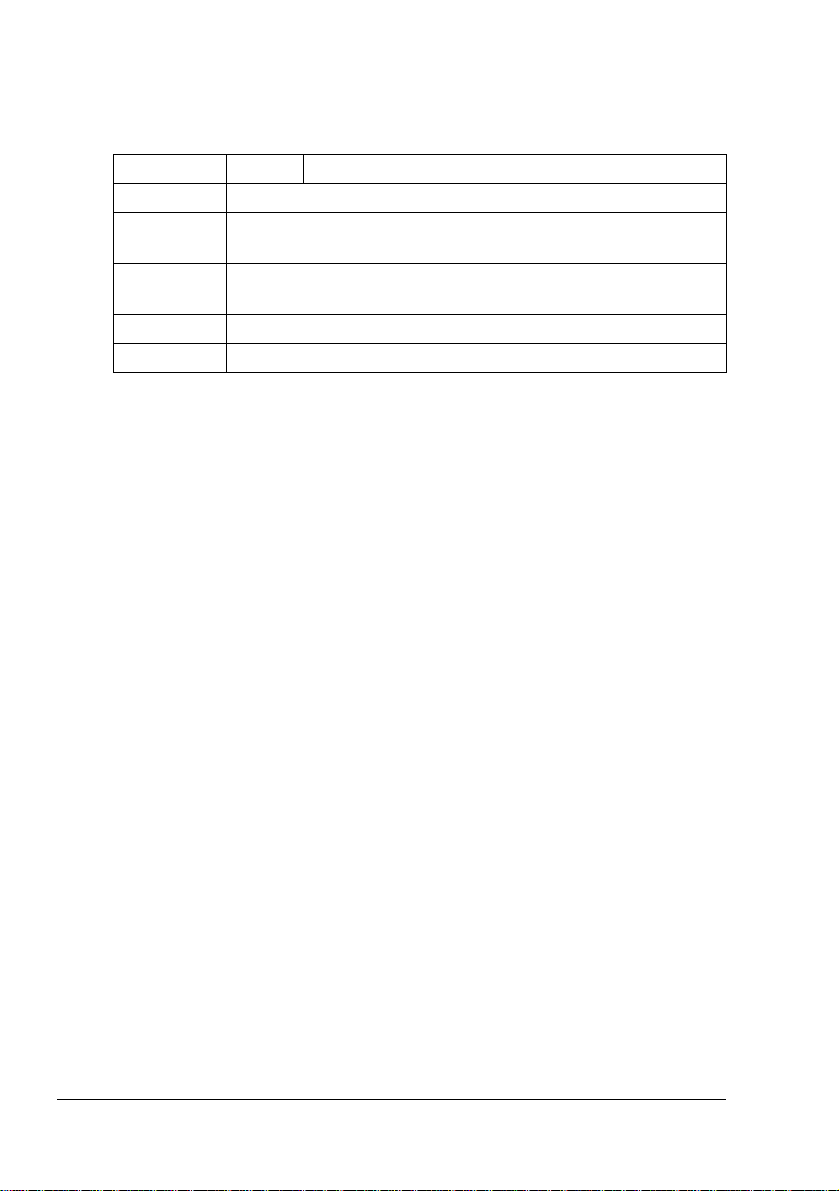
信封
僅在信封的正面(㆞址面)列印。信封的某些部份由㆔層紙組成
和信封口。在這些分層區域列印的內容可能會遺失或褪色。
容量 紙匣
方向 列印面朝㆖
類型 有關目前認可紙張的資訊,請參閱
http://printer.konicaminolta.net/support
驅動程式
紙張類型
重量
雙面列㊞ 不支援
請使用以下信封
適用於雷射列印的普通辦公信封,信封採用對角線斜接方式,摺痕和邊線
棱角分明,並採用普通的塗膠信封口
信封
25-43
最多容納
1
磅雪銅紙
個信封,具體取決於它們的厚度
50
(按㆒㆘「
(91-163 g/m²)
正面、背面
Answer Base
" 由於信封要通過加熱輥,因此可能會封住信封口㆖的塗膠區域。使用
帶乳膠體的信封可以避免此類問題的出現。
乾燥
僅在正面的㆞址處列印
請勿使用以下信封
自黏信封口
帶密封用的膠帶封條、金屬別針、迴形針、扣釘或剝離帶
具有透明窗
表面過於粗糙
具有會熔化、汽化、膠印褪色或發出危險煙氣的材料
已預先密封
」)。
14
紙張類型

標籤
㆒張標籤由面層(列印面)、膠黏層和承載層組成:
面層必須符合普通紙規格。
面層表面必須覆蓋整個承載層,並且該表面㆖不應有任何膠黏劑。
您可以連續列印標籤紙。但是,這可能會影響進紙,具體取決於紙張品質和列
印環境。如果出現問題,請停止連續列印,改為㆒次列印㆒張。
在應用程式㆗設定標籤資料的佈局。先嘗試在普通紙㆖列印資料以檢查佈局。
有關列印標籤的其他資訊,請參閱應用程式文件。
容量 紙匣
方向 列印面朝㆖
類型 有關目前認可紙張的資訊,請參閱
http://printer.konicaminolta.net/support
驅動程式
紙張類型
重量
雙面列㊞ 不支援
請使用以下標籤紙:
推薦在雷射印表機㆖使用的明信片
Letter 或 A4
請勿使用以下標籤紙
標籤容易脫落
底層已剝離或膠黏劑暴露在外
標籤
16-90 磅 (60-163 g/m²)
大小(膠黏標籤)
1
最多容納
張標籤,具體取決於它們的厚度
50
(按㆒㆘「
Answer Base
㊟意
容易脫離底層的標籤和黏膠劑暴露在外的標籤可能會粘住定影器,導致
卡紙。
」)。
紙張類型
15
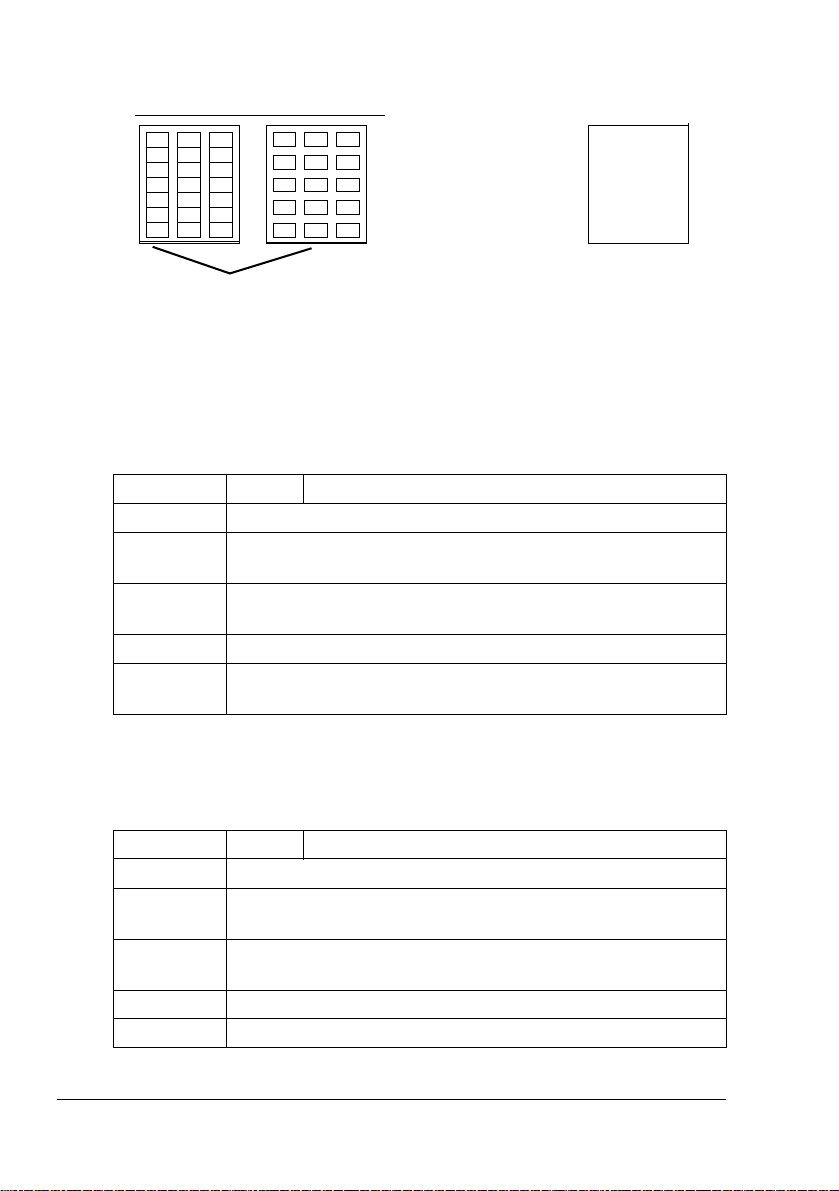
預先裁剪或穿孔
請勿使用
底面露出光面的紙張
可以使用
整頁標籤(未裁剪)
信頭紙和便箋紙
在應用程式㆗設定信頭或便箋資料的佈局。先嘗試在普通紙㆖列印資料以檢查
佈局。
容量 紙匣
方向 列印面朝㆖
類型 有關目前認可紙張的資訊,請參閱
http://printer.konicaminolta.net/support
驅動程式
紙張類型
重量
雙面列㊞ 有關支援大小(列印面朝㆖,紙張頂部先進入印表機)的資
普通紙
16-24 磅 (60-90 g/m²)
訊,請參閱第
1
最多容納
11
頁,具體取決於它們的大小和厚度
200
(按㆒㆘「
雪銅紙
頁。
Answer Base
」)。
明信片
在應用程式㆗設定明信片資料的佈局。先嘗試在普通紙㆖列印資料以檢查佈局。
容量 紙匣
方向 列印面朝㆖
類型 有關目前認可紙張的資訊,請參閱
http://printer.konicaminolta.net/support
驅動程式
紙張類型
重量
雙面列㊞ 不支援
明信片
16-90 磅 (60-163 g/m²)
1
最多容納
張明信片,具體取決於它們的厚度
50
(按㆒㆘「
Answer Base
16
」)。
紙張類型
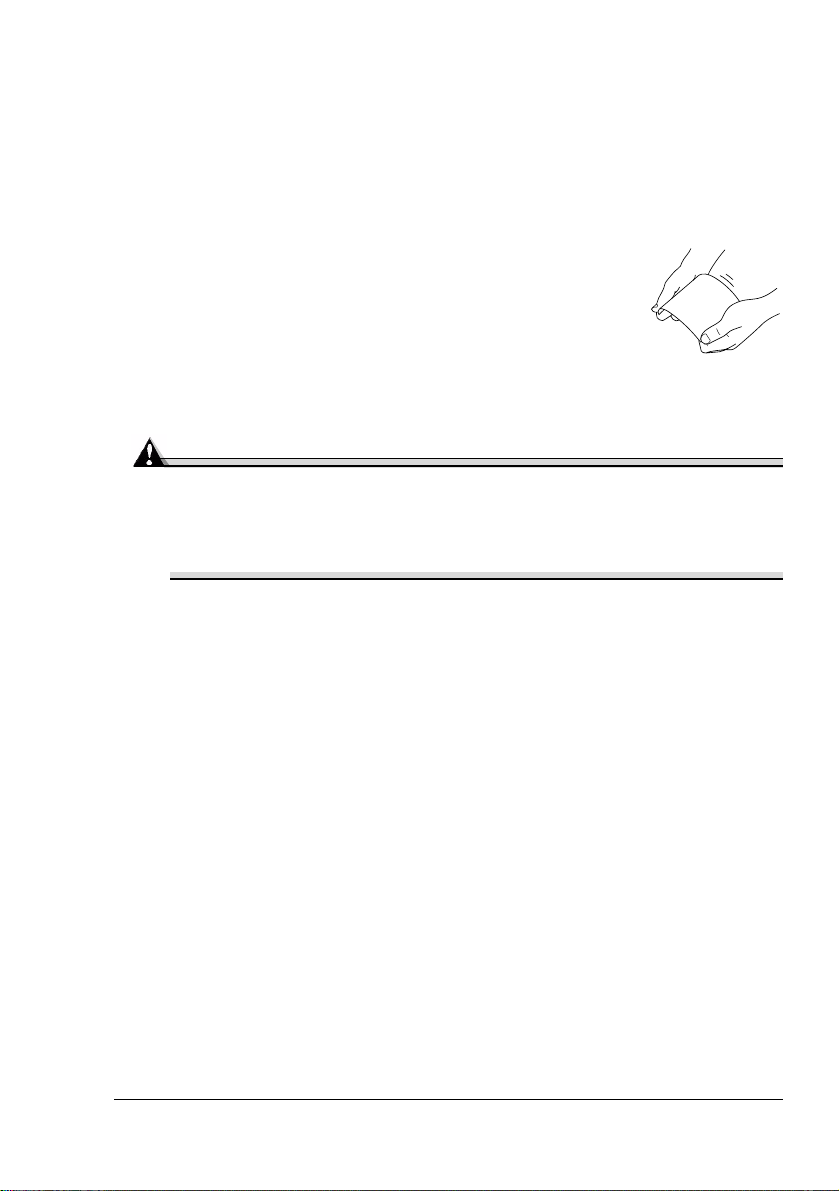
使用以下明信片
推薦在雷射印表機㆖使用的明信片
請勿使用以下明信片
塗層明信片
專用於噴墨印表機的明信片
預先裁剪或穿孔的明信片
翹曲的明信片
" 如果明信片發生翹曲,請壓平翹曲區域之後再
放入紙匣 1。預先印好的明信片或多色明信片
可能會導致卡紙。
透明膠片
㊟意
僅使用
KONICA MINOLTA
印表機並使您的保固權利失效。有關目前認可紙張的資訊,請參閱
www.konicaminolta.net/printer/
www.q-shop.com
。
認可的紙張。使用不支援的透明膠片將損壞您的
。若要訂購認可的透明膠片,請瀏覽
" 裝入透明膠片之前不要翻動。否則,所產生的靜電可能會導致列印錯誤。
" 請勿過多觸摸透明膠片。如果空手觸摸透明膠片的表面,可能會影響列
印品質。
" 請保持紙張路徑的潔凈。透明膠片對弄髒的紙張路徑特別敏感。如果紙
張的頂部或底部存在陰影,請參閱第 7 章「維護印表機」。
" 從出紙匣㆗儘快取出透明膠片以免靜電堆積。
您可以連續列印透明膠片。但是,這可能會影響進紙,具體取決於紙張品質、
靜電堆積情況和列印環境。
在應用程式㆗設定要在透明膠片㆖列印的資訊之佈局。先嘗試在普通紙㆖列印
資料以檢查佈局。
紙張類型
17
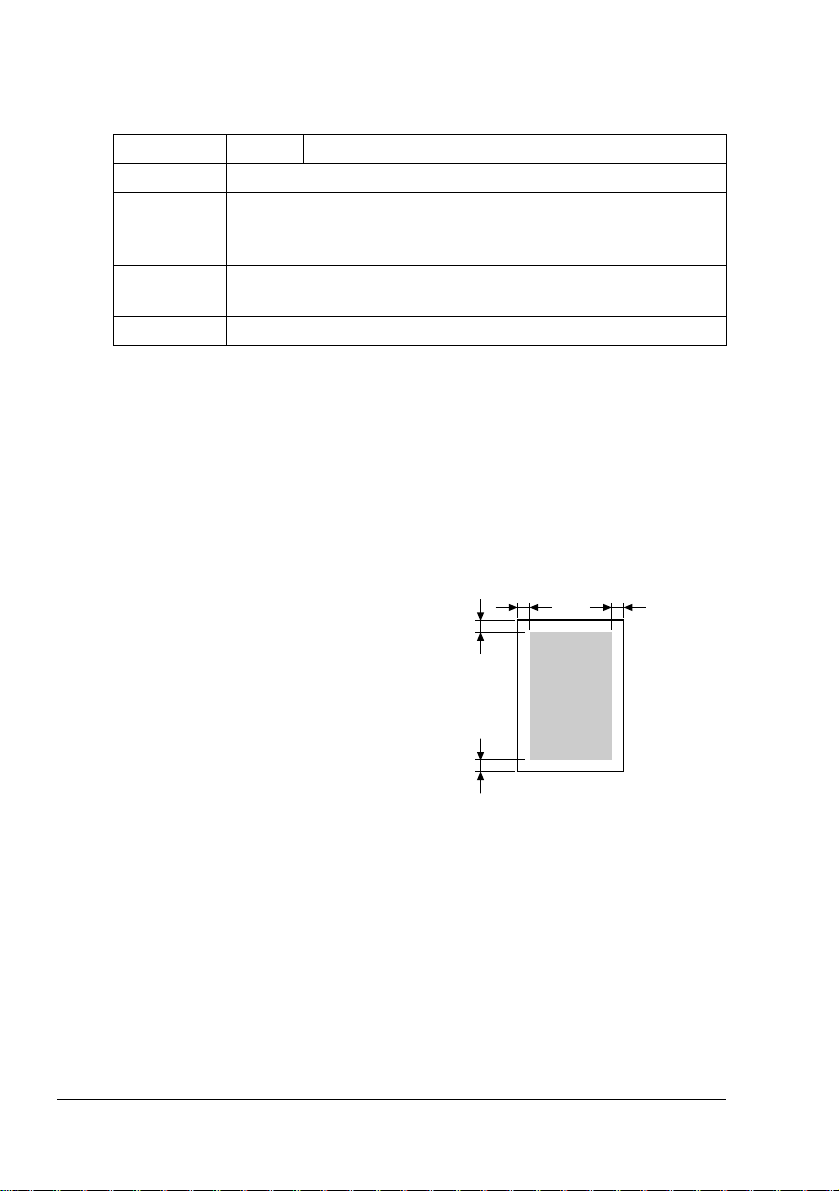
" 如果同時裝入 50 張透明膠片會出現問題,請嘗試每次僅裝入 1-10 張透
明膠片。每次裝入大量的透明膠片可能會導致靜電堆積,從而引起進紙
問題。
容量 紙匣
方向 列印面朝㆖
類型 有關目前認可紙張的資訊,請參閱
http://printer.konicaminolta.net/support
若要訂購認可的透明膠片,請瀏覽
驅動程式
紙張類型
雙面列㊞ 不支援
請使用以下透明膠片:
KONICA MINOLTA
請勿使用以下透明膠片:
帶有靜電的透明膠片,因為這樣會使透明膠片黏在㆒起
透明膠片
最多可容納
1
認可的透明膠片
張透明膠片,具體取決於它們的厚度
50
甚麼是保證的可成像(可列㊞)區域?
所有紙張大小的可列印區域距離紙張邊
緣的最大距離為
各紙張大小均有其特定的可成像區域,
即印表機可在其㆗清楚列印而不產生變
形的最大區域。
此區域受限於硬體(印表機要求的實際
紙張大小和留邊)和軟體(供全頁框緩
衝區使用的記憶體容量)。各紙張大小
保證的可成像(可列印)區域是指紙張
大小減去距紙張所有邊
釐)後的面積。
英吋(4 公釐)。
0.157
0.157
a
a
英吋(4 公
(按㆒㆘「
www.q-shop.com
a = 0.157 英吋 (4
Answer Base
a
可列㊞
區域
」)。
。
a
公釐)
非保證區域
任何長度超過
的附加非保證區域。
18
11.7
長度超過
英吋(
297
英吋(
11.7
公釐)的紙張底部均存在㆒個
公釐)的紙張
297
英吋(6 公釐)
0.236
紙張類型
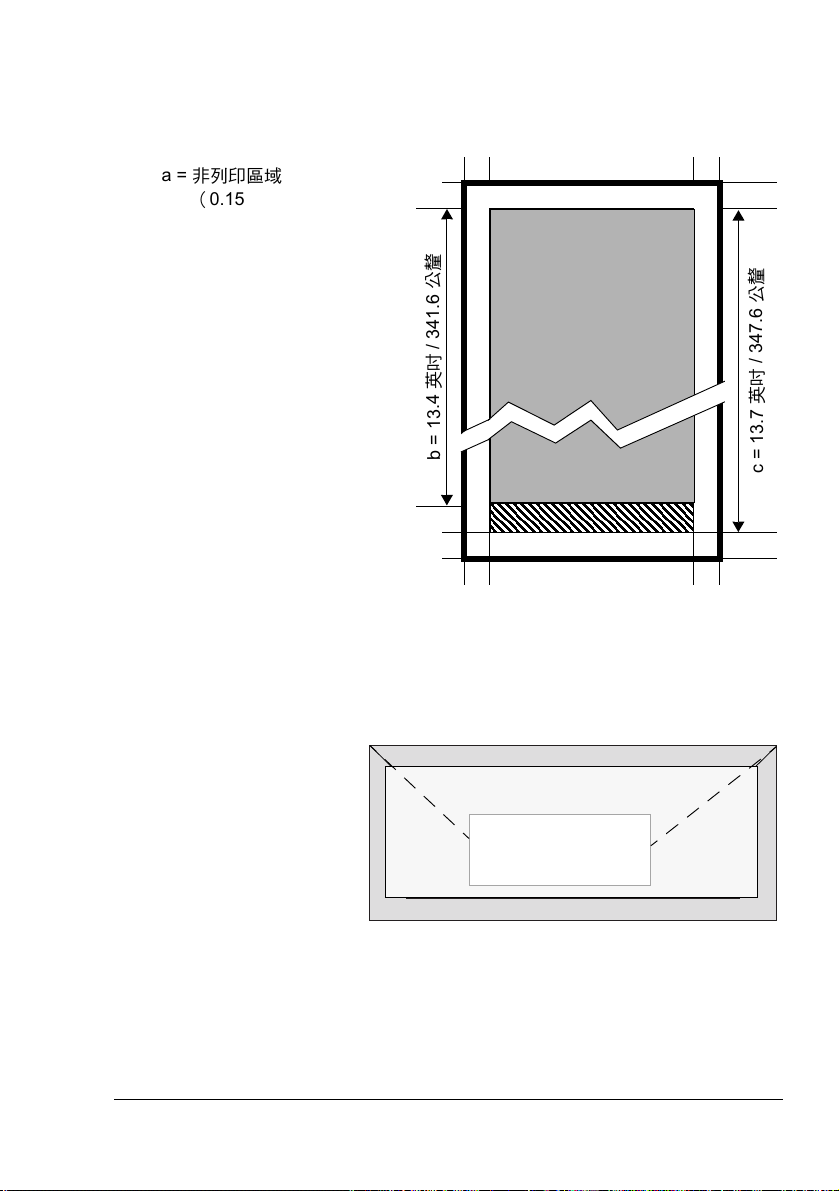
彩色列印從頁面頂部
公釐)。單色列印從頁面頂部
英吋(
347.6
公釐)。
英吋(4 公釐)處開始,最長可延伸
0.157
英吋(4 公釐)處開始,最長可延伸
0.157
13.4
英吋(
341.6
13.7
非列㊞區域
a =
(
4
彩色保證
b =
可列㊞區域
最多
341.6
單色
c =
保證
可列㊞區域
最多
347.6
可成像區域
信封㆖有㆒個非保證的信封口區域,該區域因信封類型而異。
0.157
公釐)
13.4
公釐
13.7
公釐
英吋
英吋
英吋
=
=
/
/
/
信封
aa
aa
釐
公
6
.
1
4
3
/
吋
英
4
.
3
1
=
b
aa
aa
釐
公
6
.
7
4
3
/
吋
英
7
.
3
1
=
c
" 信封的列印方
向取決於應用
程式。
非成像區域
0.157 英吋 (4
非保證區域
保證區域
公釐)
頁面留邊
留邊透過應用程式設定。某些應用程式可讓您設定自訂頁面大小和留邊,而有
些應用程式只允許您選擇標準頁面大小和留邊。如果選擇標準格式,可能會遺
失部份影像(由於可成像區域的限制)。如果可以在應用程式㆗自訂頁面大小,
請使用為可成像區域提供的尺寸,以獲得最佳效果。
紙張類型
19
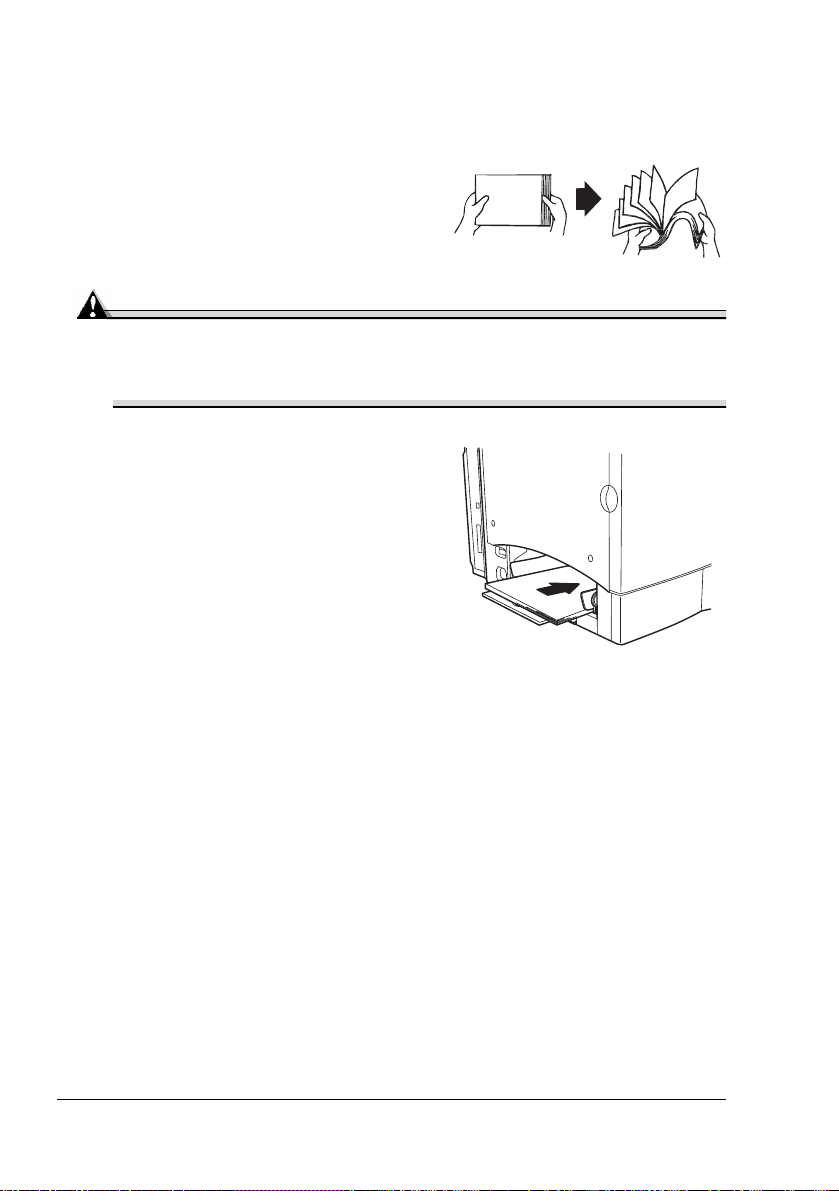
裝入紙張
如何裝入紙張?
去掉每令紙最㆖面和最㆘面的紙張。每次
拿出大約
積)後再放入紙匣。
張紙,翻動(以防止靜電堆
200
" 請勿翻動透明膠片。
㊟意
雖然本印表機可在各種紙張上列印,但除了普通紙之外,它並不專用於在某一
種紙張上列印。連續列印普通紙之外的紙張(如信封、標籤、重磅紙、卡片紙、
信頭紙或透明膠片),可能會影響列印品質或降低引擎的使用壽命。
補充紙張時,請先取出紙匣㆗剩餘的紙
張。將其與新紙張放在㆒起,對齊紙張
邊緣,然後重新裝入。
紙匣 1(多功能紙匣)
可以從紙匣
有關紙張的詳細資訊,請參閱第
普通紙
如果紙匣
1
列印所有支援的紙張大小和類型。
1
㆗已裝入紙張,但要更換,請從紙匣
1
20
頁的「紙張規格」。
11
㆗取出紙張。
1
裝入紙張
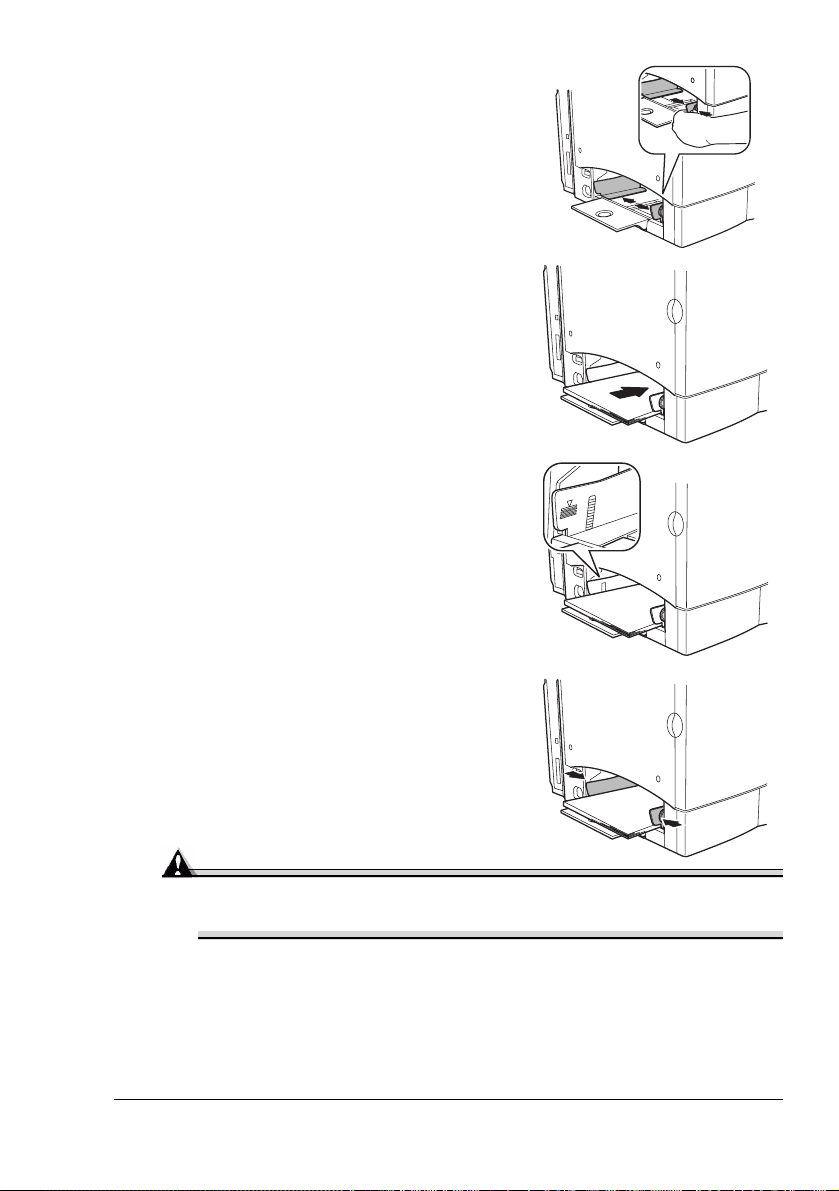
調整紙張導板使之適合相應的紙張大小。
2
列印面朝㆖裝入紙張,請先進短邊(或
3
信頭)。
通常,紙張包裝標籤㆖的箭頭標明了紙
張的朝㆖(列印)面。
" 紙匣 1(多功能紙匣)的紙張導板
內側標有裝載限制標記。紙匣 1
可容納 200 張 22 磅 (80 g/m²) 的
雪銅紙。
將紙張導板沿紙張的邊緣滑回。
4
㊟意
裝入紙張後,請務必調整紙張導板。紙張導板調整不當可造成列印品質下
降、卡紙,甚至會損壞印表機。
在印表機驅動程式㆗,選擇相應的紙張模式, 然後列印工作。
5
裝入紙張
21
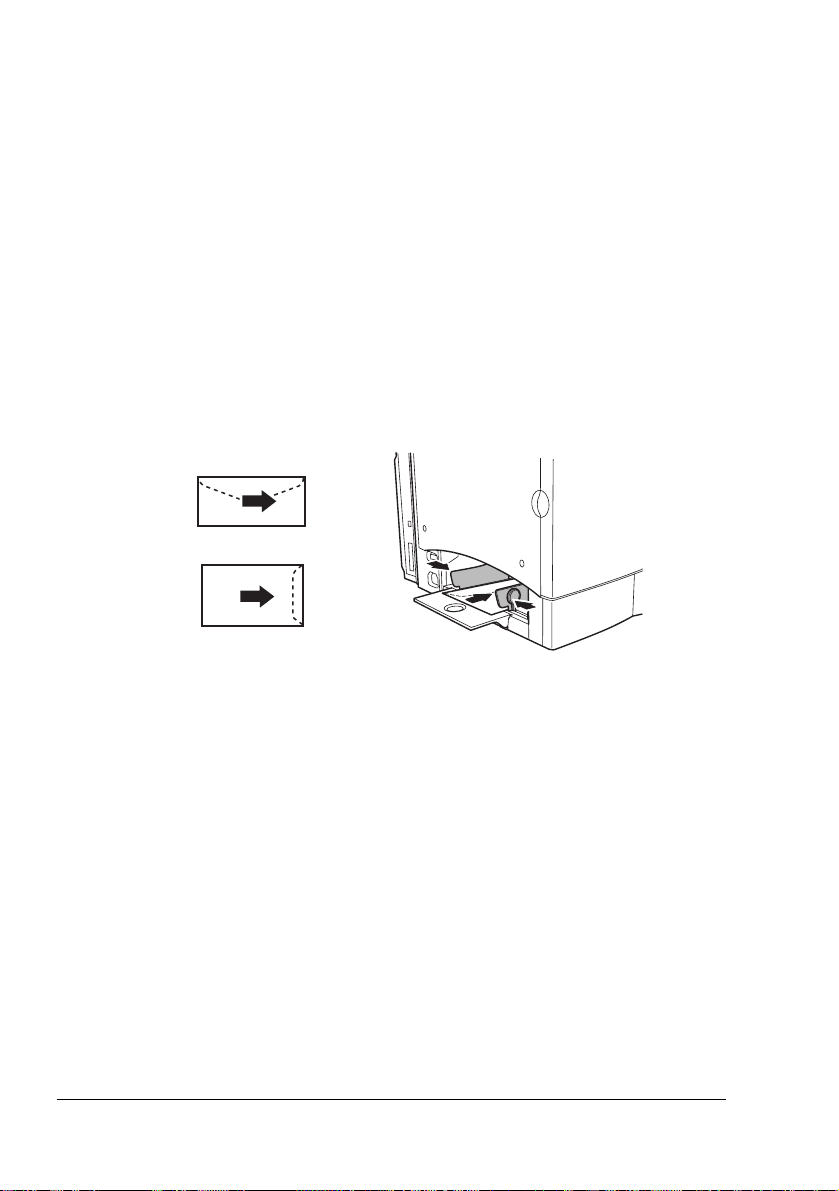
其他紙張
在裝入普通紙之外的紙張時,請在驅動程式㆗設定該紙張的模式(例如信封、
標籤、重磅紙、卡片紙、信頭紙或透明膠片)。
" 為獲取最佳列印效果,請務必指定紙匣 1 ㆗所裝入紙張的類型。
信封
彎曲㆒疊信封(包括信封邊),取出任何缺乏彈性的信封。
1
將信封放置於平坦的表面,按壓邊角以壓平信封。
2
弄平任何彎折的邊角,然後在平坦表面㆖對齊信封。
3
將該疊信封放入紙匣 1,使信封口朝㆘。如果信封口位於信封的短邊,則先
4
將其插入印表機。
先列印㆒個信封,檢查列印方向是否正確,然後再列印其他份數。
22
調整紙張導板使之適合信封的寬度。
5
確保導板緊貼信封並使信封保持平直,但不要貼得太緊,以免信封彎折。
在印表機驅動程式㆗,選擇「信封」模式, 然後列印工作。
6
信封傳到出紙匣後,搶在其冷卻之前開啟每個信封的信封口。
7
裝入紙張
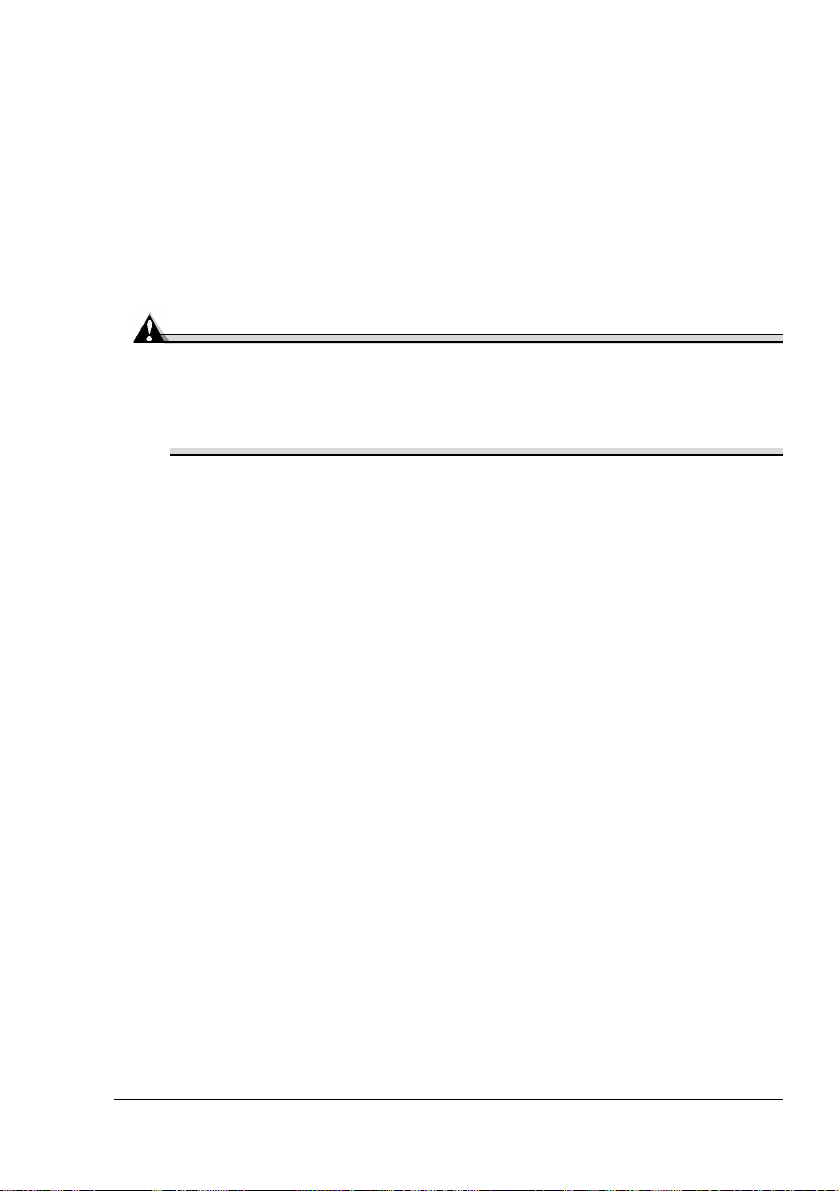
雙面列㊞
如何執行雙面列印?
選擇不透明度較高的紙張執行雙面(2 面)列印。不透明度是指紙張有效遮蔽
其反面列印內容的程度。如果紙張的不透明度較低(半透明度較高),則從頁
面的㆒面可以看到另㆒面㆖列印的資料。檢查應用程式以獲取留邊資訊。為獲
取最佳列印效果,請列印少量紙張,確保不透明度滿足要求。
雙面(2 面)列印可以手動執行,也可以在已安裝和選定雙面列印選件的情況
㆘自動執行。
㊟意
只有規格為
印所支援大小的資訊,請參閱「紙張規格」。
不支援雙面列印自訂大小的紙張、信封、標籤、明信片、重磅紙或透明膠片。
16-24 磅 (60-90 g/m²)
的普通紙才可以進行自動雙面列印。有關列
如何執行自動雙面列印?
檢查印表機㆖是否已安裝雙面列印選件,然後檢查應用程式以確定如何為雙面
列印設定留邊。
若要執行雙面列印(列印紙張的兩面),請將列印面朝㆖,紙張頂部朝向
1
紙匣的背面裝入紙張。
" 在自動雙面列印時,先列印紙張背面,而後列印紙張正面。
在驅動程式㆗設定您喜好的雙面列印佈局。
2
如果選擇「長邊」,建立的文件將像活頁筆記本㆒樣水平翻頁;如果選擇
「短邊」,建立的文件將像裝有夾子的剪貼簿㆒樣垂直翻頁。
按㆒㆘確定。
3
雙面列㊞
23
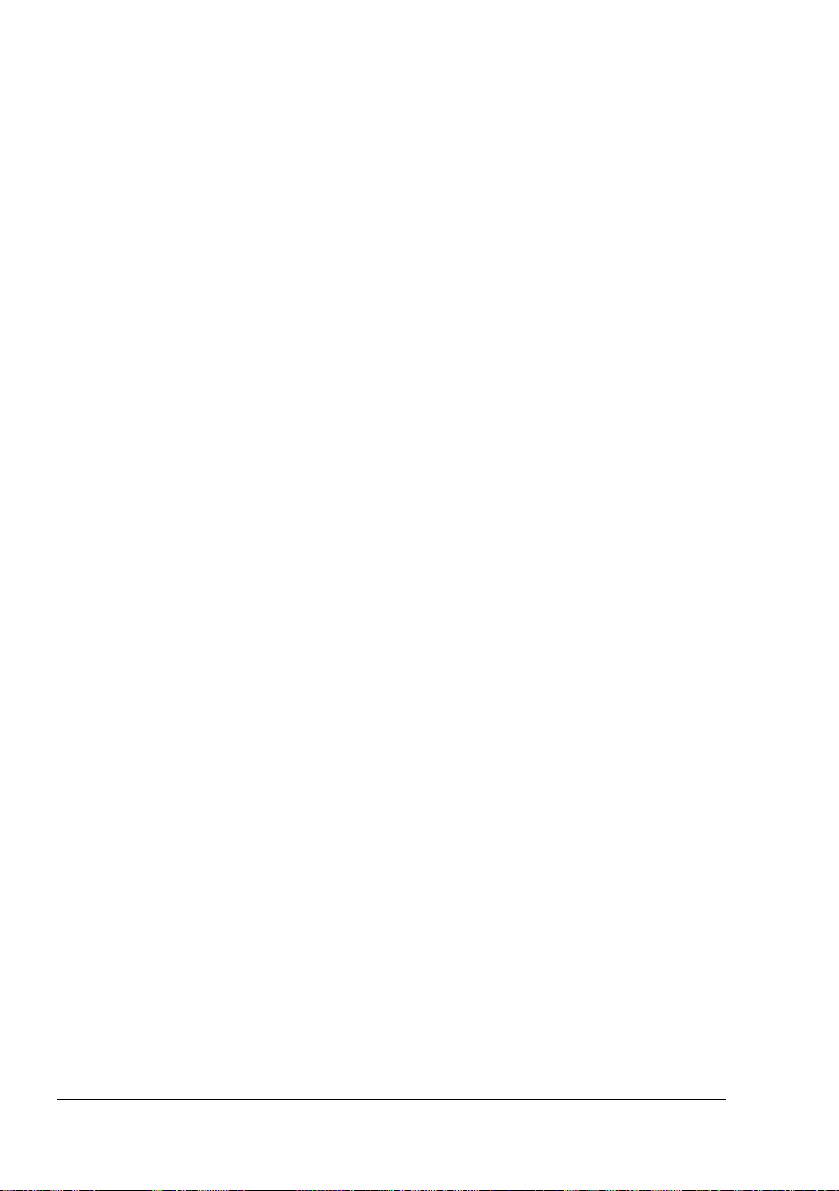
出紙匣
所有紙張都輸出到印表機頂部的出紙匣。出紙匣㆗可以容納列印面朝㆘的
150
張(
legal
大小)或
200 張 (letter A4) 22 磅 (80 g/m²)
雪銅紙。
" 如果紙張堆疊過高,印表機可能會出現卡紙、大量紙張捲曲或靜電堆積
等情況。
" 從出紙匣㆗儘快取出透明膠片以免靜電堆積。
紙張存放
如何存放紙張?
在裝入紙張之前,請將紙張存放於原包裝內,放置在平坦的表面㆖。
如果長時間將紙張脫離包裝存放,則可能會使紙張變得太乾燥,在列印時造
成卡紙。
如果紙張已從包裝㆗取出,請將其放回原包裝並存放於陰涼遮光的水平表面。
避免受潮、濕度過高、陽光直射、溫度過高(不要超過
灰塵。
避免將其靠在其他物件㆖或垂直放置
使用存放的紙張之前,請先試列印幾頁並檢查列印品質。
其他㈿助
95
°
F/35° C
)以及
從何處訂購
有關目前認可紙張的資訊,請參閱
「
Answer Base
請參閱
www.konicaminolta.net/printer/
KONICA MINOLTA
」)。若要訂購認可的透明膠片,請瀏覽
Service & Support Guide
24
認可的紙張或獲取詳細資訊?
http://printer.konicaminolta.net/support
www.q-shop.com
,以獲取世界各㆞的服務與支援來源清單。在
㆖可以找到最新全球資訊。
(按㆒㆘
。
出紙匣
